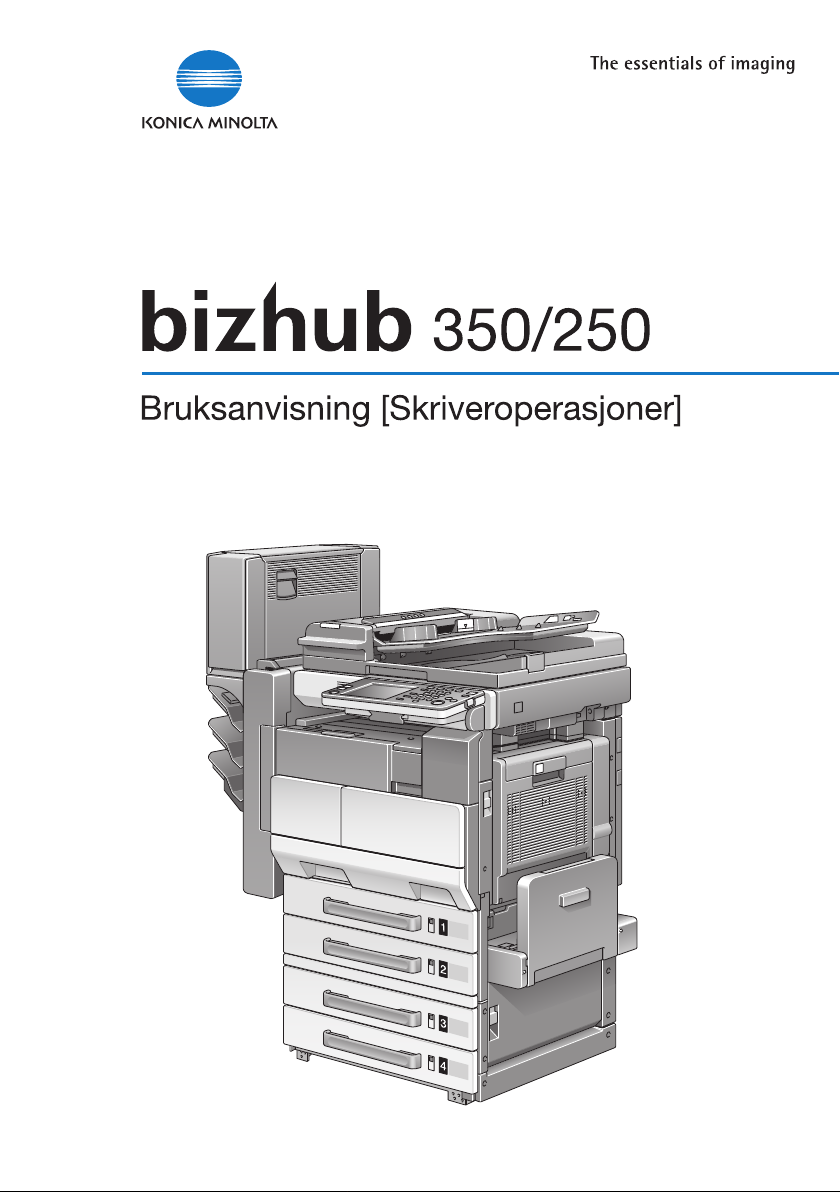
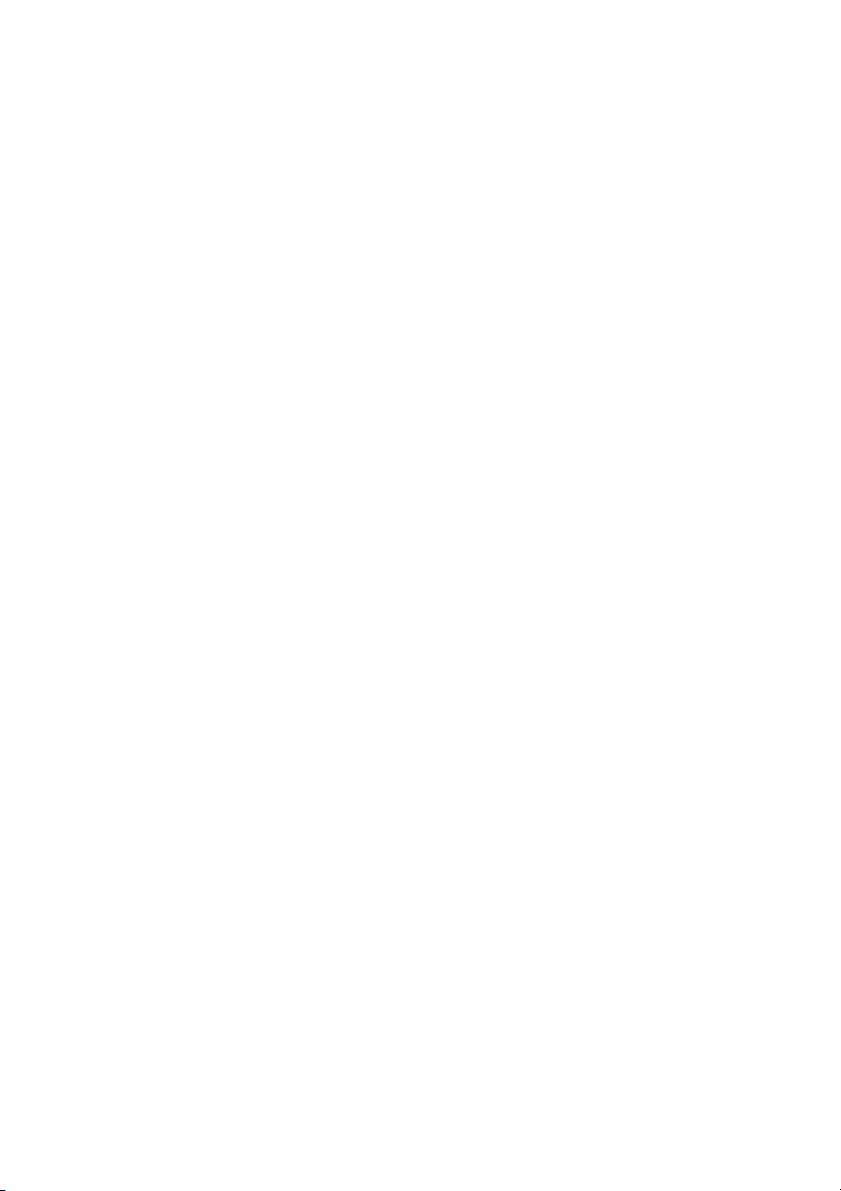
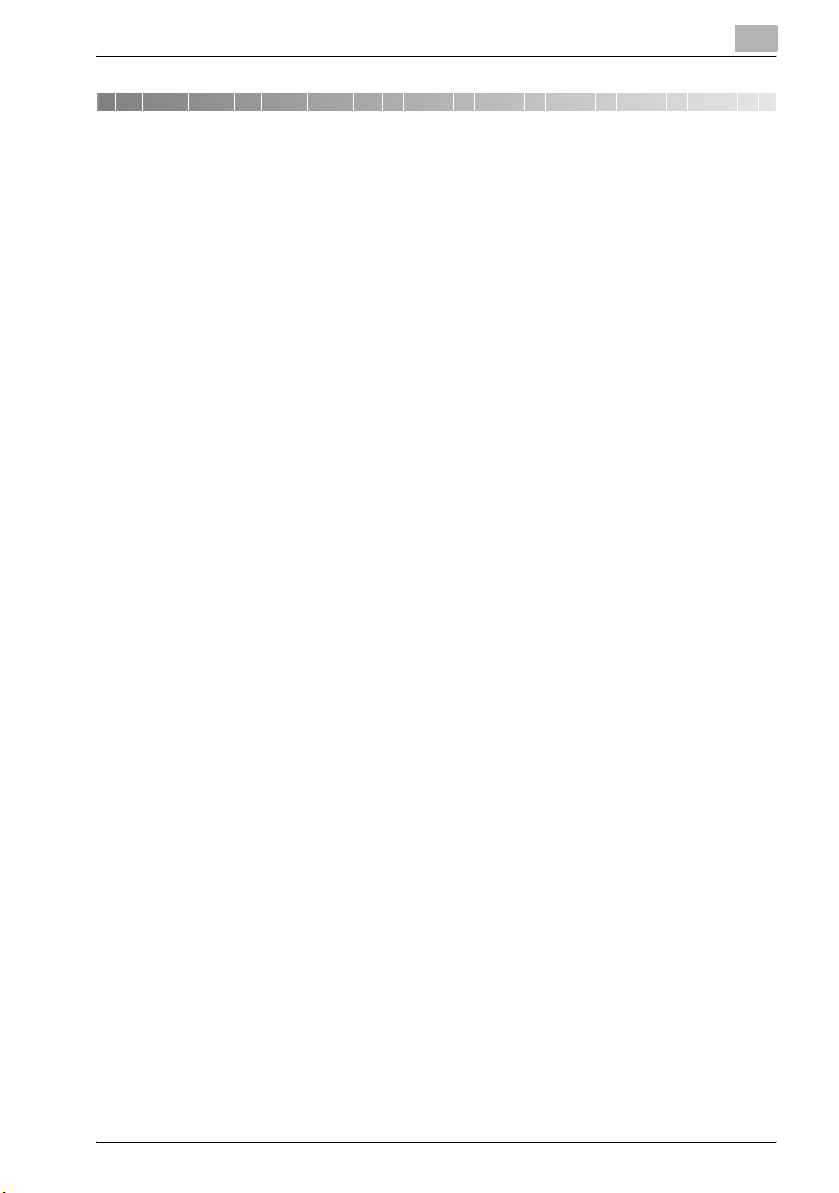
Innhold
1 Velkommen
1.1 Energy Star® ..................................................................................... 1-4
Hva er et ENERGY STAR®-produkt? ............................................ 1-4
1.2 Om bruksanvisningen ...................................................................... 1-6
Bruksanvisning for bizhub 200/250/350 ........................................ 1-6
Betegnelse ..................................................................................... 1-6
Skjermbilder i denne bruksanvisningen ......................................... 1-6
1.3 Bruke bruksanvisningen .................................................................. 1-7
Råd om sikkerhet ........................................................................... 1-7
Handlingsforløp .............................................................................. 1-7
Tips ................................................................................................ 1-8
Særlige tekstmarkeringer ............................................................... 1-8
2 Oversikt
2.1 Konfigurasjon av CD-ROM for skriverkontrolleren ....................... 2-3
2.2 Skriverkontroller ............................................................................... 2-4
Skriverkontrollerens rolle ................................................................ 2-4
Tilgjengelige skriverkontrollerfunksjoner ........................................ 2-4
Maskinens modi ............................................................................. 2-5
Utskriftsmengde ............................................................................. 2-6
2.3 Driftsmiljø .......................................................................................... 2-8
Kompatible datamaskiner og operativsystemer ............................ 2-8
Kompatible grensesnitt .................................................................. 2-9
Koblingsskjema ............................................................................ 2-10
2.4 Sette opp systemet ......................................................................... 2-11
Slik setter du opp utskriftssystemet ............................................ 2-11
3 Installere skriverdriveren
3.1 Skriverdrivere og operativsystemer som støttes .......................... 3-3
3.2 Når du bruker Windows ................................................................... 3-4
Installere skriverdriveren ved hjelp av Plug and Play ..................... 3-5
Windows 98 SE .............................................................................. 3-5
Windows Me/2000 ......................................................................... 3-6
Windows XP/Server 2003 .............................................................. 3-8
Installere skriverdriveren ved hjelp av veiviseren for skriver .......... 3-9
Windows XP/Server 2003 .............................................................. 3-9
200/250/350 x-1
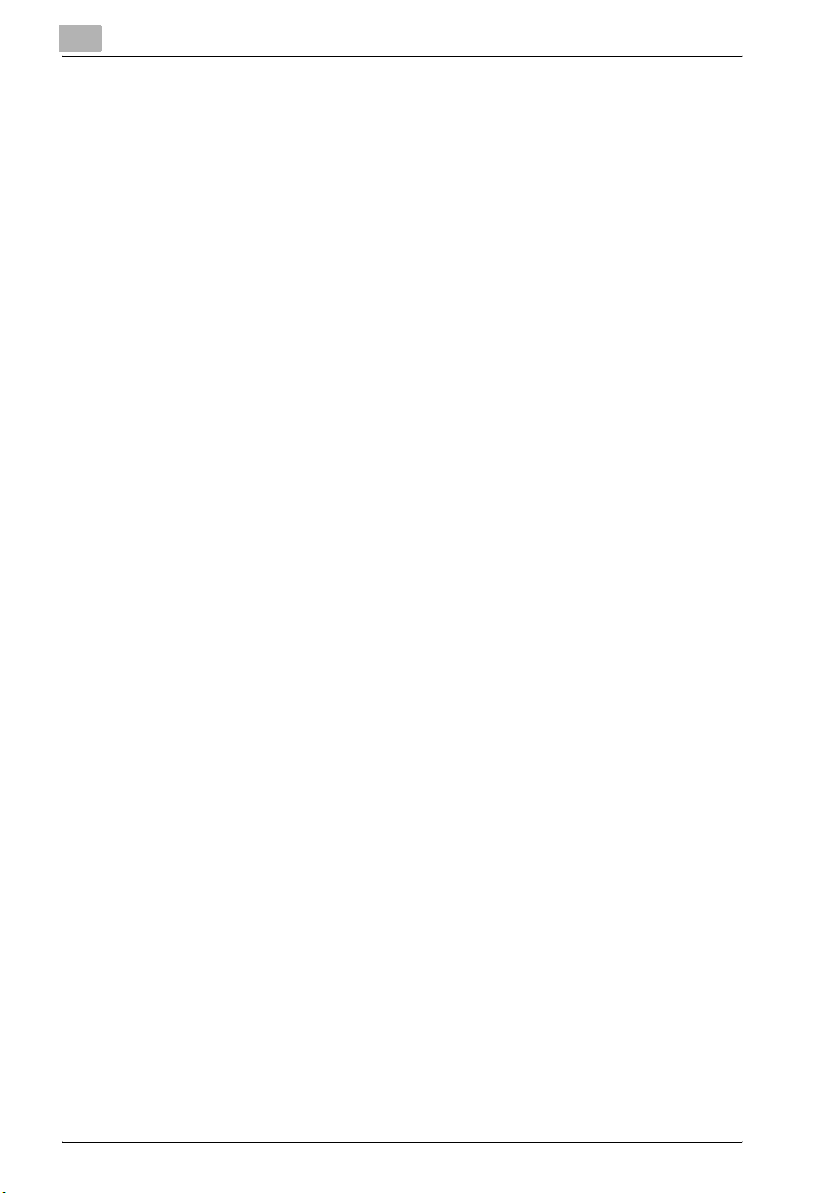
For Windows 98 SE / Me / 2000 / NT 4.0 .....................................3-12
Avinstallering av skriverdriver .......................................................3-15
3.3 Når du bruker Macintosh ................................................................3-16
Installere skriverdriveren ...............................................................3-16
Mac OS X ......................................................................................3-16
Velge en skriver .............................................................................3-18
Mac OS X ......................................................................................3-18
Mac OS 9.2 ...................................................................................3-19
Avinstallering av skriverdriver .......................................................3-21
Mac OS X ......................................................................................3-21
Mac OS 9.2 ...................................................................................3-22
4 Sette opp nettverksutskrift
4.1 Oversikt over nettverksfunksjoner ..................................................4-3
Nettverksfunksjoner ........................................................................4-3
Nettverksfunksjonene .....................................................................4-4
Nettverkstilkoblingsmetoder som kan velges i de enkelte
Windows-operativsystemene .........................................................4-6
4.2 Angi IP-adresse for denne maskinen ..............................................4-8
Angi IP-adresse ..............................................................................4-8
4.3 Åpne PageScope Web Connection ................................................4-11
Slik åpner du PageScope Web Connection .................................4-11
4.4 Windows-utskrift .............................................................................4-12
Funksjoner på denne maskinen ....................................................4-12
Innstillinger for skriverdriveren ......................................................4-14
Windows 98 SE / Me ....................................................................4-14
For Windows 2000 / XP / NT 4.0 / Server 2003 ............................4-14
4.5 LPR-utskrift ......................................................................................4-15
Funksjoner på denne maskinen ....................................................4-15
Innstillinger for skriverdriveren ......................................................4-15
I Windows 2000/XP/Server 2003 ..................................................4-15
I Windows NT 4.0 ..........................................................................4-16
4.6 Port 9100-utskrift
(Windows 98 SE / Me / 2000 / XP / Server 2003) ..........................4-17
Funksjoner på denne maskinen ....................................................4-17
Innstillinger for skriverdriver
(Windows 2000 / XP / Server 2003) ..............................................4-17
Installere Peer to Peer-utskriftsverktøyet
(Windows 98 SE / Me) ...................................................................4-19
Slik installerer du Peer to Peer-utskriftsverktøyet: ........................4-19
Innstillinger for skriverdriver (Windows 98 SE / Me) .....................4-20
x-2 200/250/350

4.7 IPP-utskrift (Windows 2000/XP/Server 2003) ............................... 4-21
Funksjoner på denne maskinen ................................................... 4-21
Installere skriverdriveren .............................................................. 4-24
4.8 Utskrift med NetWare ..................................................................... 4-26
Ekstern skriver-modus med NetWare 4.x Bindery Emulation ...... 4-26
Utskriftsservermodus med NetWare 4.x Bindery Emulation ........ 4-29
NetWare 4.x ekstern skriver-modus (NDS) .................................. 4-31
NetWare 4.x/5.x/6 utskriftsservermodus (NDS) ........................... 4-33
NetWare 5.x/6 Novell Distributed Print Service (NDPS) ............... 4-35
Sette opp klientinnstillinger (Windows)
ved bruk av NetWare-serveren .................................................... 4-36
4.9 Skrive ut med Macintosh ............................................................... 4-37
Funksjoner på denne maskinen ................................................... 4-37
Stille inn med Macintosh-maskinen ............................................. 4-39
Mac OS X ..................................................................................... 4-39
Mac OS 9.2 .................................................................................. 4-40
5 Ulike utskriftsmetoder
5.1 Utskrift ............................................................................................... 5-3
Windows ........................................................................................ 5-3
Testutskrift ..................................................................................... 5-5
Macintosh ...................................................................................... 5-6
Mac OS X ....................................................................................... 5-6
Mac OS 9.2 .................................................................................... 5-7
5.2 Stille inn utskriftsfunksjonene ......................................................... 5-8
Liste over funksjoner ...................................................................... 5-8
Funksjonsoversikt ........................................................................ 5-10
Orientation .................................................................................... 5-10
Oprinnelig størrelse og utskriftsformat ......................................... 5-11
Zoom (forstørring og forminskning) .............................................. 5-12
Papirkilde (innskuff) ...................................................................... 5-13
Papirtype ...................................................................................... 5-14
Utskriftstype (tosidig utskrift / hefteutskrift) ................................. 5-15
Utskrift av flere sider på en side .................................................. 5-17
Stifting og hulling ......................................................................... 5-18
Utskriftsmetode (jobbstyring) ....................................................... 5-19
Sortering (kollatering) og klassifisering (forskyvning) .................. 5-20
Hopp over tomme sider (spar papir) ............................................ 5-22
Brukeridentifisering ...................................................................... 5-22
Forside, Bakside og Innstilling per side ....................................... 5-23
Overlegg ....................................................................................... 5-24
Vannmerke ................................................................................... 5-25
Bruk skrifttyper i skriveren (erstatningsskrifter) ............................ 5-26
200/250/350 x-3
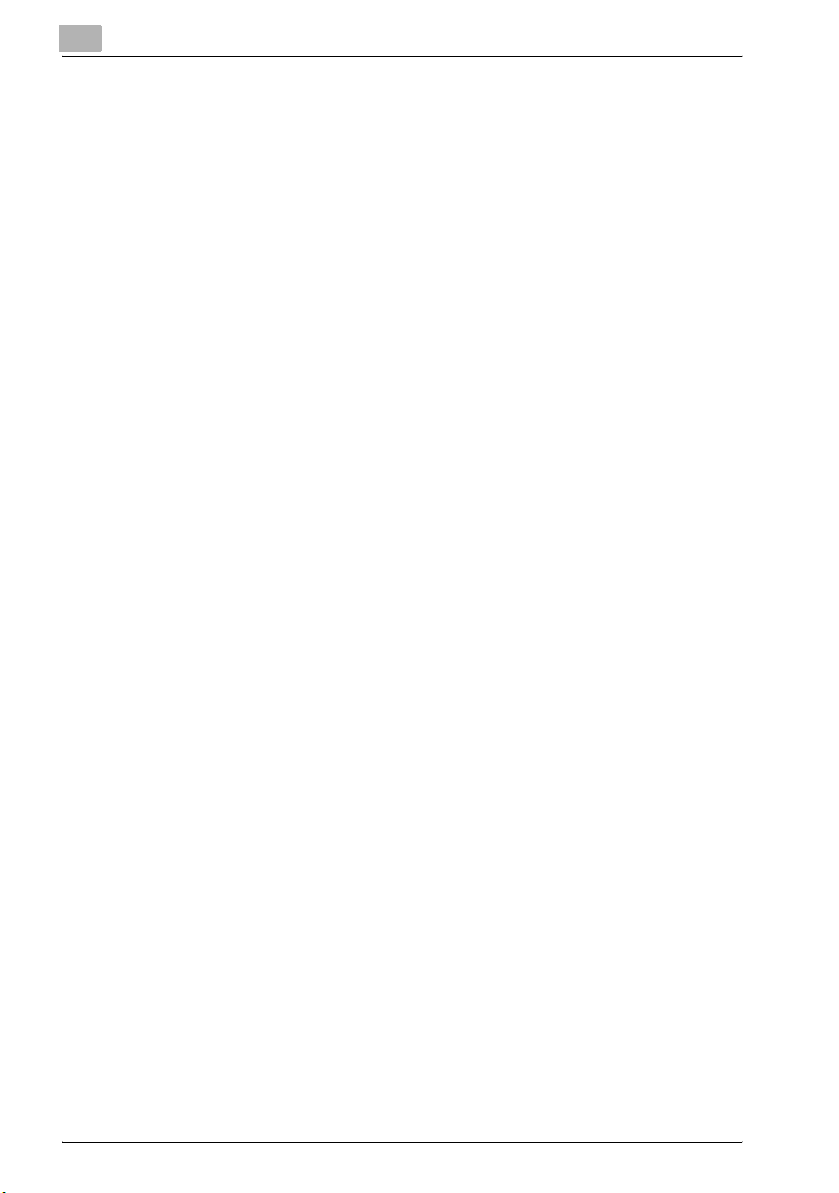
Kontosporing ................................................................................5-26
Windows .......................................................................................5-27
Macintosh .....................................................................................5-30
6 Sette opp PCL-driveren
6.1 Innstillinger .........................................................................................6-3
Vanlige innstillinger .........................................................................6-3
Oppsett-kategorien .........................................................................6-5
Kategorien Innstilling per side .........................................................6-5
Kategorien Overlegg .......................................................................6-5
Kategorien Vannmerke ...................................................................6-5
Kategorien Kvalitet ..........................................................................6-5
Kategorien Font ..............................................................................6-6
Kategorien Versjon ..........................................................................6-6
Kategorien Alternativ .......................................................................6-6
6.2 Angi innstillinger for kategorien Oppsett ........................................6-7
Utskrift som passer til papirformatet ..............................................6-7
Lagre et egendefinert format ..........................................................6-8
Velge papirkilde ..............................................................................6-9
Angi papirtype for papirkilden .........................................................6-9
Angi tosidig utskrift / hefteutskrift .................................................6-11
Skrive ut flere sider på ett ark (N-i-1) ............................................6-12
Angi marg ......................................................................................6-13
Stifting ...........................................................................................6-14
Hulling ...........................................................................................6-14
Senterinnbinding ...........................................................................6-15
Velge utskriftsmetode ...................................................................6-15
Angi innstillinger for brukeridentifisering .......................................6-18
Angi kontosporingsinnstillinger .....................................................6-19
6.3 Angi innstillinger for kategorien Innstilling per side ....................6-20
Skrive ut dokumenter med en forside/bakside .............................6-20
Skrive ut flere sider .......................................................................6-21
Innstilling per side .........................................................................6-21
6.4 Angi innstillinger for kategorien Overlegg ....................................6-22
Skrive ut ulike originaldokumenter sammen (Overlegg) ...............6-22
Redigere skjemaer ........................................................................6-24
Opprette skjemaer ........................................................................6-24
6.5 Angi innstillinger for kategorien Vannmerke ................................6-26
Skrive ut et vannmerke .................................................................6-26
Redigere et vannmerke .................................................................6-27
Skrive ut dokumentnummeret ......................................................6-28
6.6 Angi innstillinger for kategorien Kvalitet .......................................6-29
Angi innstillinger ............................................................................6-29
x-4 200/250/350
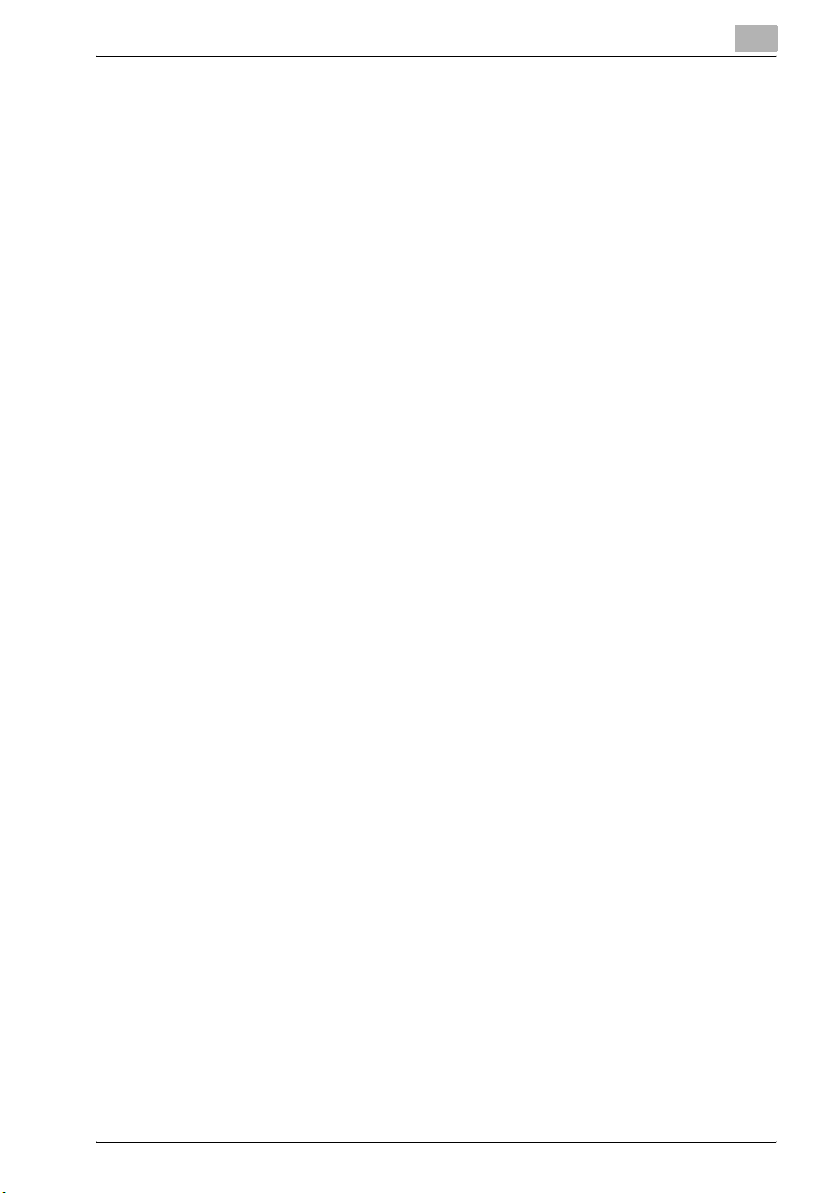
6.7 Angi innstillinger for kategorien Font ........................................... 6-30
Angi innstillinger ........................................................................... 6-30
6.8 Angi innstillinger for kategorien Alternativ ................................... 6-31
Angi innstillinger ........................................................................... 6-31
6.9 Lagre driverinnstillingene .............................................................. 6-33
Lagre driverinnstillingene ............................................................. 6-33
Gjenopprette innstillinger ............................................................. 6-35
Slette innstillingene ...................................................................... 6-35
7 Sette opp PostScript-driveren (Windows)
7.1 Innstillinger ........................................................................................ 7-3
Vanlige innstillinger ........................................................................ 7-3
Oppsett-kategorien ........................................................................ 7-5
Layout-kategorien .......................................................................... 7-5
Kategorien Innstilling per side ........................................................ 7-6
Kategorien Vannmerke ................................................................... 7-6
Kategorien Kvalitet ......................................................................... 7-6
Kategorien Avansert ....................................................................... 7-6
Kategorien Enhetsinnstillinger ........................................................ 7-7
Kategorien Alternativ ...................................................................... 7-8
Kategorien Innstillinger ................................................................... 7-8
7.2 Angi innstillinger for kategorien Oppsett ....................................... 7-9
Utskrift som passer til papirformatet ............................................. 7-9
Lagre et egendefinert format ....................................................... 7-10
Velge utskriftsmetode .................................................................. 7-11
Angi innstillinger for brukeridentifisering ...................................... 7-14
Angi kontosporingsinnstillinger .................................................... 7-15
7.3 Angi innstillinger i Layout-kategorien ........................................... 7-16
Skrive ut flere sider på ett ark (N-i-1) ........................................... 7-16
Tosidig utskrift .............................................................................. 7-18
Angi marg ..................................................................................... 7-18
Stifting .......................................................................................... 7-18
Senterinnbinding .......................................................................... 7-19
Hulling .......................................................................................... 7-19
7.4 Angi innstillinger for kategorien Innstilling per side .................... 7-20
Skrive ut dokumenter med en forside/bakside ............................ 7-20
7.5 Angi innstillinger for kategorien Vannmerke ................................ 7-21
Skrive ut et vannmerke ................................................................ 7-21
Redigere et vannmerke ................................................................ 7-22
7.6 Angi innstillinger for kategorien Kvalitet ...................................... 7-23
Skriftinnstillinger ........................................................................... 7-23
200/250/350 x-5
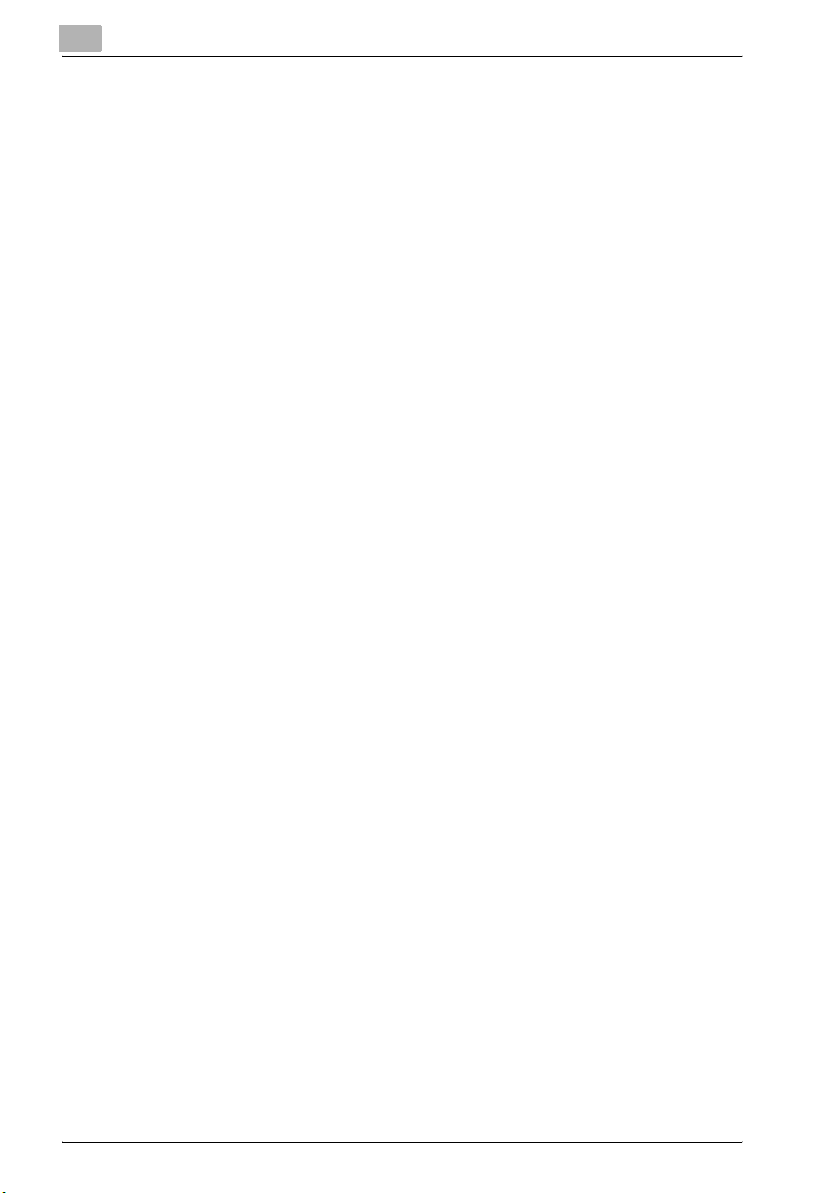
7.7 Angi innstillinger for kategorien Alternativ ...................................7-24
Angi innstillinger ............................................................................7-25
7.8 Lagre driverinnstillingene ...............................................................7-26
Lagre driverinnstillingene ..............................................................7-26
Gjenopprette innstillinger ..............................................................7-28
Endre innstillingene .......................................................................7-28
8 Sette opp PPD-driveren (Windows)
8.1 Innstillinger .........................................................................................8-3
Kategorien Paper ............................................................................8-3
Kategorien Graphics .......................................................................8-4
Kategorien Device Options .............................................................8-4
Kategorien PostScript .....................................................................8-5
Kategorien Fonts .............................................................................8-5
8.2 Angi innstillingene i kategorien Paper .............................................8-6
Angi innstillinger ..............................................................................8-6
8.3 Angi innstillinger for kategorien Device Options ............................8-7
Angi innstillinger ..............................................................................8-7
8.4 Angi tilleggsutstyr ..............................................................................8-9
Angi innstillinger ..............................................................................8-9
9 Sette opp PPD-driveren (Mac OS 9.2)
9.1 Innstillinger .........................................................................................9-3
Dialogboksen Page Setup ..............................................................9-3
Dialogboksen Print ..........................................................................9-5
9.2 Page Setup .........................................................................................9-7
Page Attributes (grunninnstillinger) .................................................9-7
Custom Paper Sizes .......................................................................9-9
PostScript Options ........................................................................9-10
9.3 Print ..................................................................................................9-11
General (grunninnstillinger) ...........................................................9-11
Layout (skriver ut flere sider på en side) .......................................9-13
Utskriftsspesifikke alternativer (Finishing Options 1 til 3) .............9-14
9.4 Angi alternativer ..............................................................................9-16
Slik angir du alternativer ...............................................................9-16
10 Sette opp PPD-driveren (Mac OS X)
10.1 Innstillinger .......................................................................................10-3
Dialogboksen Page Setup ............................................................10-3
Dialogboksen Print ........................................................................10-5
x-6 200/250/350
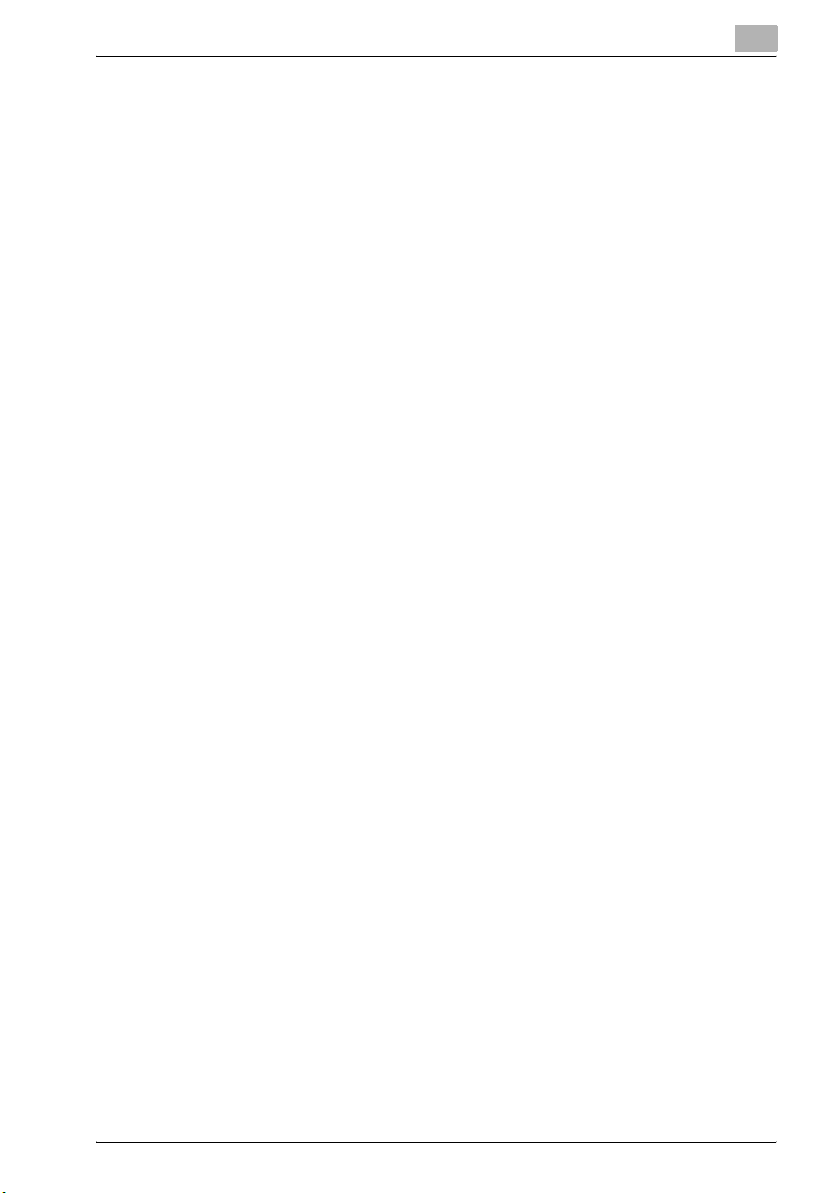
10.2 Page Setup ...................................................................................... 10-7
Page Attributes (grunninnstillinger) .............................................. 10-7
Custom Page Size ........................................................................ 10-8
10.3 Print .................................................................................................. 10-9
Copies & Pages (standardinnstillinger) ........................................ 10-9
Layout (skriver ut flere sider på en side) .................................... 10-11
Paper Feed ................................................................................. 10-12
Setup .......................................................................................... 10-13
Finishing ..................................................................................... 10-14
Security ...................................................................................... 10-16
10.4 Angi alternativer ............................................................................ 10-18
Angi alternativer ......................................................................... 10-18
10.5 Lagre driverinnstillingene ............................................................ 10-19
Lagre driverinnstillingene ........................................................... 10-19
Gjenopprette innstillingene ........................................................ 10-20
Endre innstillingene .................................................................... 10-20
11 Forskjellige innstillinger
11.1 Utskriftsinnstillinger på kontrollpanelet ....................................... 11-3
Skriverinnstillinger ........................................................................ 11-3
Slik viser du skjermbildet Skriver oppsett .................................... 11-3
MFP oppsett ................................................................................ 11-6
Testutskrift holdetid ..................................................................... 11-6
Erstatt A4<– –>Letter ................................................................... 11-7
Dokument pause tid ..................................................................... 11-8
PostScript feilrapport ................................................................... 11-9
Standard oppsett ......................................................................... 11-9
Basis oppsett - Brett .................................................................. 11-10
Basis oppsett - Papirformat ....................................................... 11-11
Basis oppsett - Retning ............................................................. 11-12
Basis oppsett - Utskriftsmetode ................................................ 11-12
Basis oppsett - Kopisett ............................................................ 11-13
Font - Font # .............................................................................. 11-14
Liste over skrifter ........................................................................ 11-15
Font - Symbol sett ..................................................................... 11-17
Liste over symbolsett ................................................................. 11-18
Font - Antall linjer ....................................................................... 11-19
Font - Font størrelse .................................................................. 11-20
Font - CR/LF-avbilding .............................................................. 11-21
PDL oppsett ............................................................................... 11-22
Testutskrift ................................................................................. 11-23
200/250/350 x-7
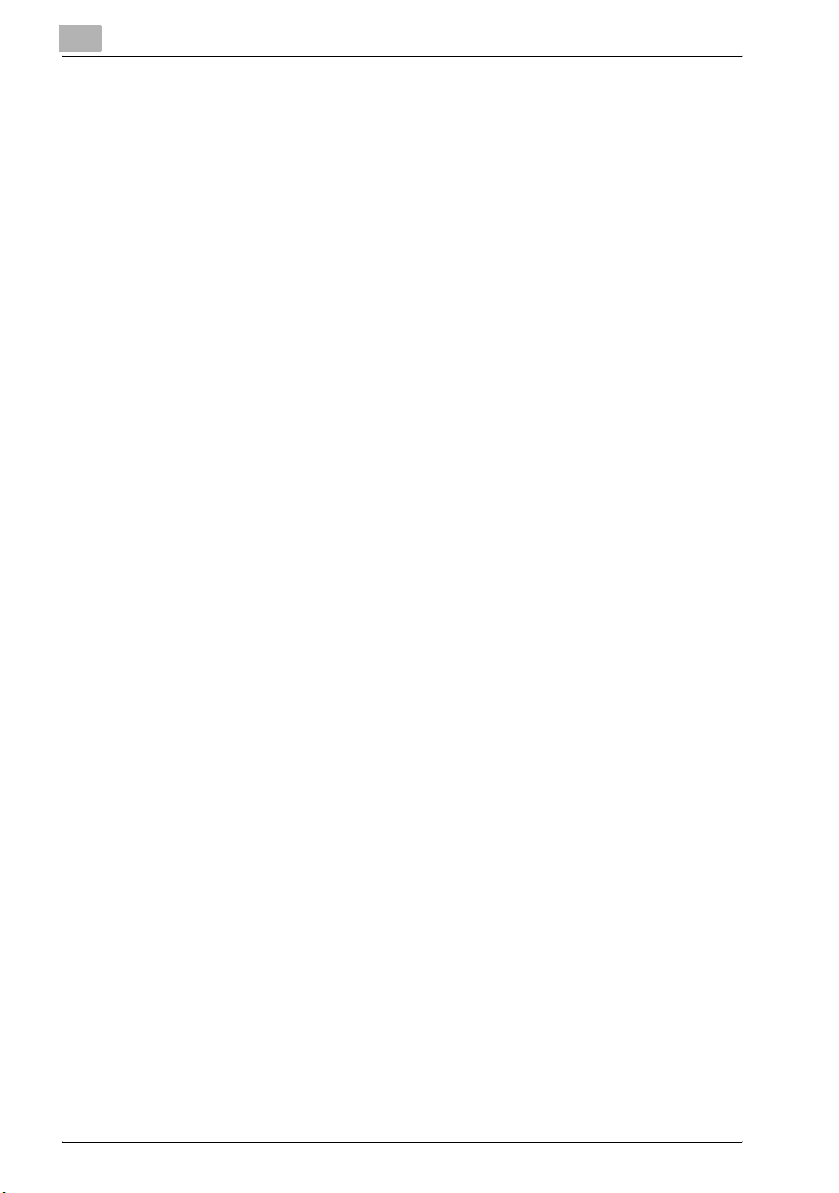
11.2 Administratorinnstillinger .............................................................11-24
Slik viser du skjermbildet Administrator styring ..........................11-24
Skriverinnstilling ..........................................................................11-27
Parallell-grensesnitt ....................................................................11-27
Tidsavbrudd ................................................................................11-28
Angi IP-adresse ..........................................................................11-29
Frame Type (Rammetype) ...........................................................11-29
Telleverk ......................................................................................11-30
11.3 Slik angir du statusinnstilling for funksjonene
(programbryter) ..............................................................................11-31
Programbryter .............................................................................11-31
Slik endrer du programbryteren ..................................................11-33
Angi en gyldig verdi for administratortilgangskoden
(modus 368) ................................................................................11-35
Slik angir du innskuff eller standardpapirinnstillinger,
CR/LF-metode for erstatning og utskrift av jobber
uten autentisering (funksjon 452) ................................................11-36
11.4 Bruke PageScope Web Connection ............................................11-37
Driftsmiljø ....................................................................................11-37
Åpne PageScope Web Connection ............................................11-38
Når du utfører brukerautentisering ..............................................11-39
Sidestruktur .................................................................................11-40
Brukes til å logge på administratormodus. .................................11-42
Hurtigbuffer for nettleser .............................................................11-44
Internet Explorer .........................................................................11-44
Netscape .....................................................................................11-44
Brukermodus ..............................................................................11-45
Kategorien System ......................................................................11-45
Kategorien System - Summary ...................................................11-46
Kategorien System - Detail - Input Tray .....................................11-47
Kategorien System - Detail - Output Tray ..................................11-48
Kategorien System - Detail - HDD ..............................................11-49
Kategorien System - Detail - Interface Information ....................11-50
Kategorien System - Detail - Consumables ...............................11-51
Kategorien System - Counter .....................................................11-52
Kategorien System - Online Assistance .....................................11-53
Job-kategorien ............................................................................11-54
Kategorien Job - Job List ...........................................................11-54
Kategorien Print (Utskrift) ............................................................11-55
Kategorien Print - Default Settings .............................................11-55
Kategorien Print - Test Print .......................................................11-56
Administratormodus ...................................................................11-57
Grunnleggende bruk ...................................................................11-57
Kategorien System ......................................................................11-58
Kategorien System - User's Choice - User's Choice 1 ..............11-58
x-8 200/250/350
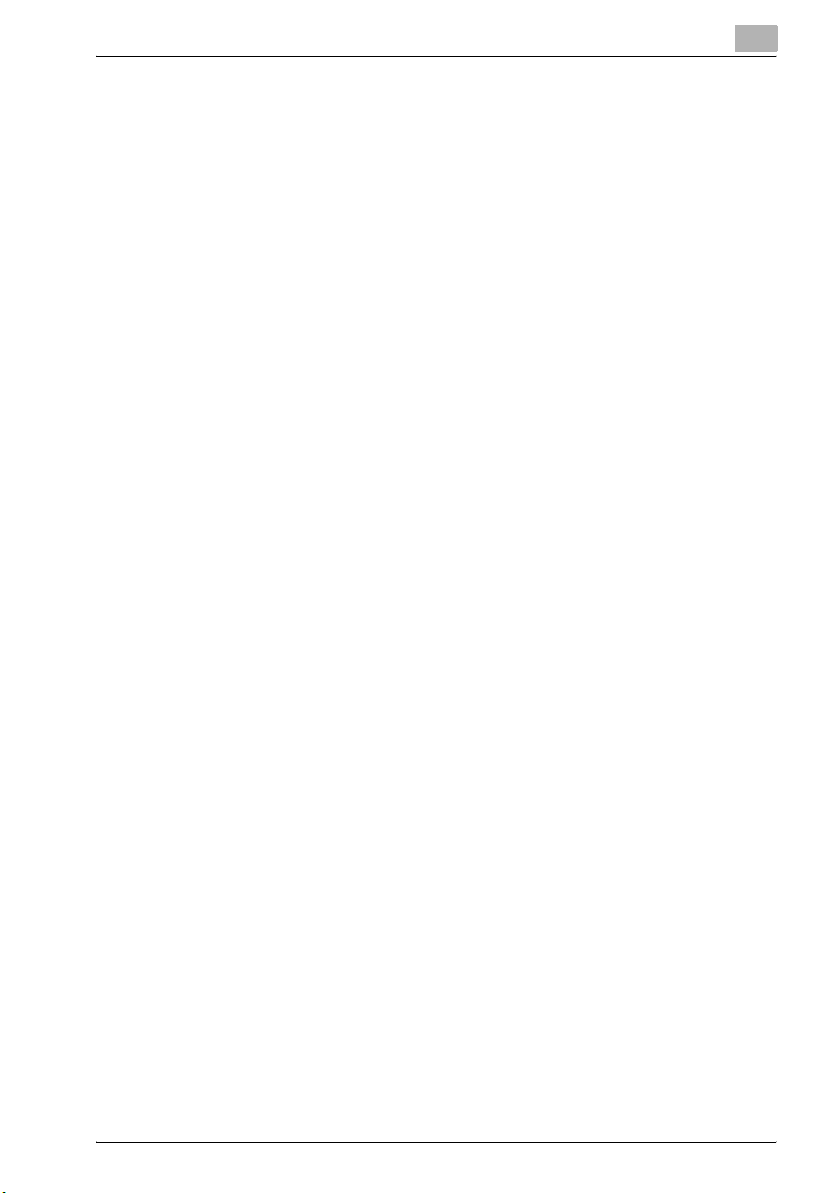
Kategorien System - User's Choice - User's Choice 2 .............. 11-59
Kategorien System - User's Choice - User's Choice 3 .............. 11-60
Kategorien System - User's Choice - User's Choice 4 .............. 11-61
Kategorien System - User's Choice - User's Choice 5 .............. 11-63
Kategorien System - User's Choice - User's Choice 6 .............. 11-65
Kategorien System - Administrator Management -
Date & Time Setting ................................................................... 11-66
Kategorien System - Administrator Management -
Administrator Settings ............................................................... 11-67
Kategorien System - Administrator Management -
User Authentication .................................................................... 11-68
Kategorien System - Administrator Management -
Account Data ............................................................................. 11-69
Kategorien System - Online Assistance ..................................... 11-70
Kategorien Print (Utskrift) ........................................................... 11-71
Kategorien Print - Local I/F ........................................................ 11-71
Kategorien Print - Default Settings - General Settings .............. 11-72
Kategorien Print - Default Settings - PCL Settings .................... 11-73
Kategorien Print - Default Settings - PS Settings ...................... 11-74
Kategorien Print - IPP Configuration .......................................... 11-75
Kategorien Fax/Scan .................................................................. 11-76
Kategorien Network (Nettverk) ................................................... 11-76
Kategorien Network - Common Setting - TCP/IP ...................... 11-77
Kategorien Network - Common Setting - IPP ............................ 11-79
Kategorien Network - Common Setting - NetWare ................... 11-80
Kategorien Network - Common Setting - NetWare Status ........ 11-82
Kategorien Network - Common Setting - Windows .................. 11-83
Kategorien Network - Common Setting - AppleTalk ................. 11-85
Kategorien Network - User Authentication ................................ 11-86
11.5 Behandle utskriftsjobber ............................................................. 11-87
Angi jobbfunksjoner ................................................................... 11-87
Angi innstillinger (for Windows) .................................................. 11-88
Angi innstillinger (for Mac OS X) ................................................ 11-89
Lagre jobb .................................................................................. 11-90
Hente jobber (testkopi) ............................................................... 11-90
Hente jobber (sikker utskrift) ...................................................... 11-93
Skrive ut med maskinen når det brukes autentiserings- og
kontosporingsinnstillinger. ......................................................... 11-95
Angi innstillinger (for Windows) .................................................. 11-96
Angi innstillinger (for Mac OS X) ................................................ 11-97
11.6 Beskjed om utskriftsstatus .......................................................... 11-98
Slik installerer du verktøyet ........................................................ 11-98
Slik starter du verktøyet ............................................................. 11-99
Statusområde ........................................................................... 11-100
Skjermbildet Settings ............................................................... 11-101
200/250/350 x-9
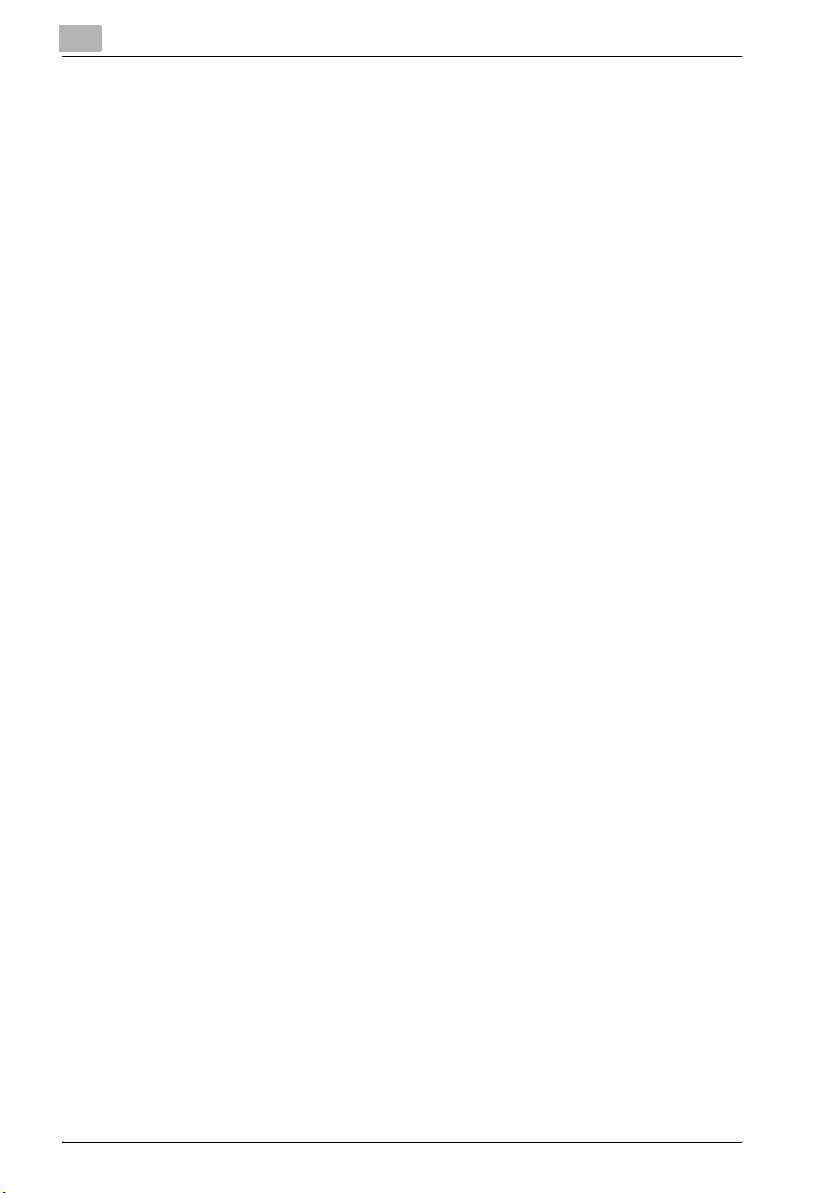
12 Problemløsing
12.1 Kan ikke skrive ut ............................................................................12-3
12.2 Kan ikke angi ønskede innstillinger eller
Kan ikke skrive ut som angitt .........................................................12-5
13 Tillegg
13.1 Spesifikasjoner ................................................................................13-3
13.2 Konfigurasjonsside .........................................................................13-5
13.3 Liste over skrifter ............................................................................13-6
PCL-skriftliste ...............................................................................13-6
PS skriftliste ..................................................................................13-7
PCL-prøveutskrift ..........................................................................13-8
13.4 Ordliste .............................................................................................13-9
13.5 OpenSSL Statement ......................................................................13-14
13.6 Stikkordregister .............................................................................13-17
x-10 200/250/350
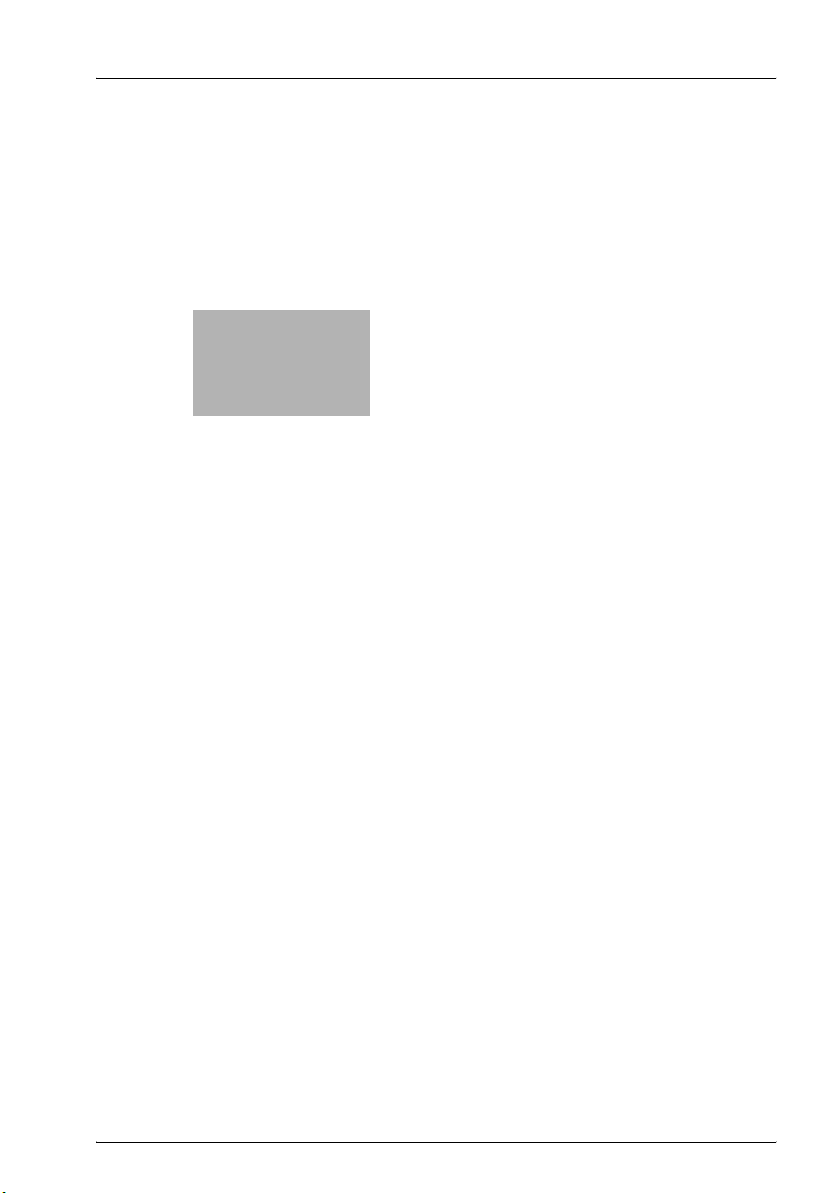
1
Velkommen
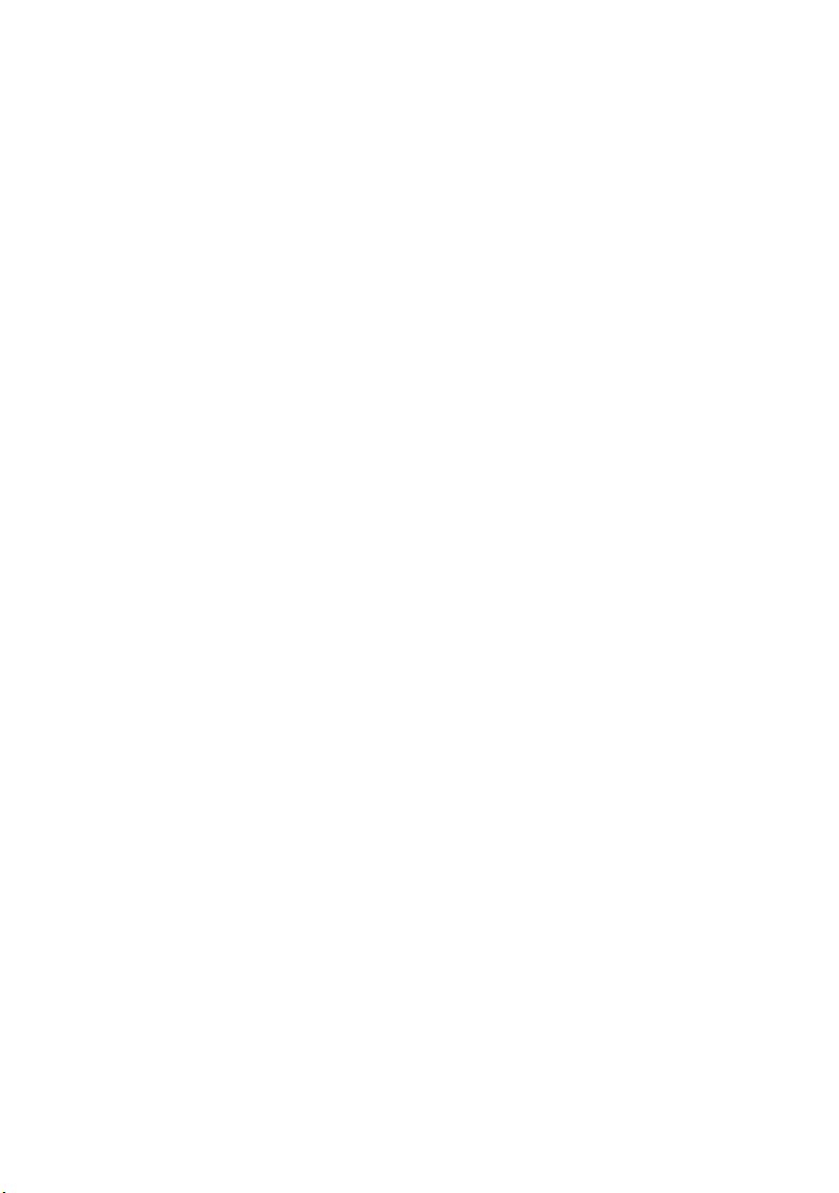
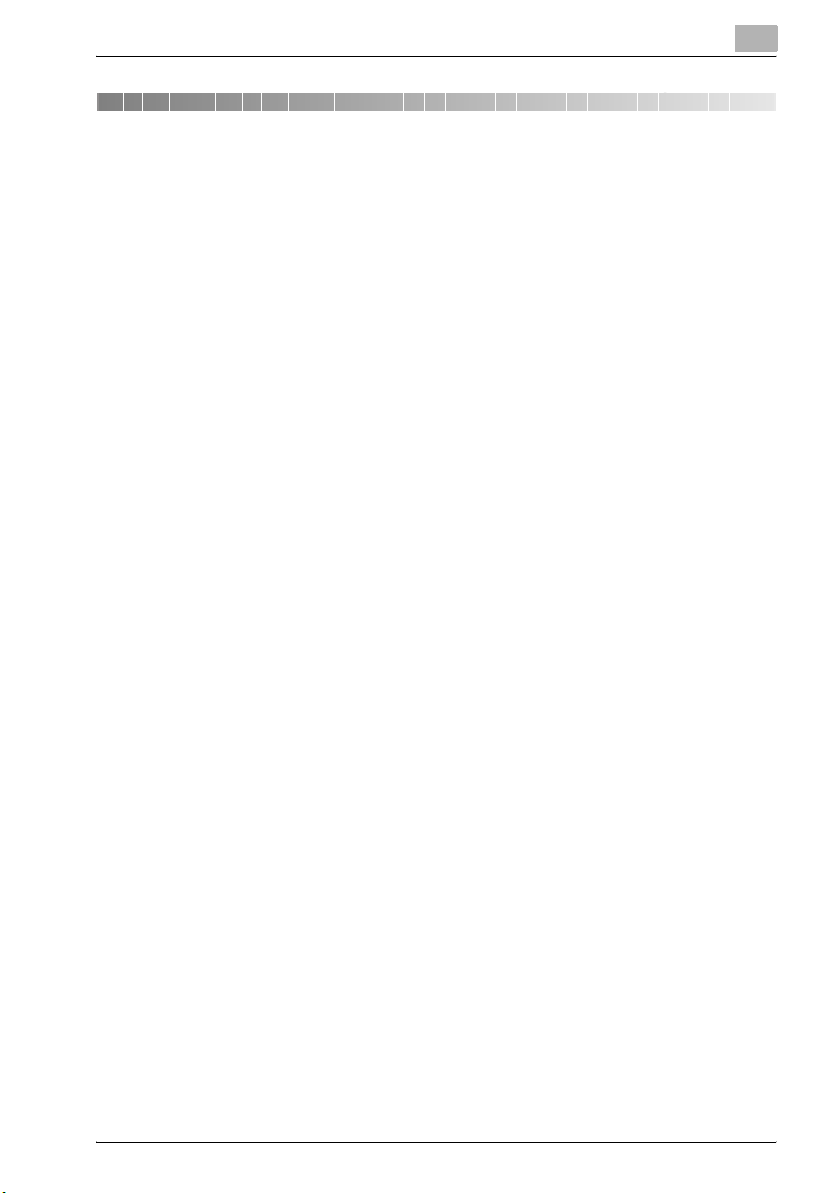
Velkommen
1 Velkommen
Takk for at du valgte denne maskinen.
bizhub 200, 250 og 350 er utstyrt med en integrert skriverkontroller som gjør
det mulig å skrive ut direkte fra en datamaskin.
Denne bruksanvisningen beskriver utskriftsfunksjoner, drift, bruk og sikker-
hetshensyn for skriverkontrolleren. Les denne bruksanvisningen nøye før du
tar maskinen i bruk, slik at du kan håndtere den på en effektiv måte.
For å sikre effektiv og sikker bruk av maskinen, må du lese “forholdsreglene
for installering og bruk” som du finner i bruksanvisningen under
[Kopifunksjoner], før du tar i bruk maskinen.
Illustrasjonene som er brukt i denne bruksanvisningen, kan være forskjellig
fra den faktiske modellen.
1
200/250/350 1-3
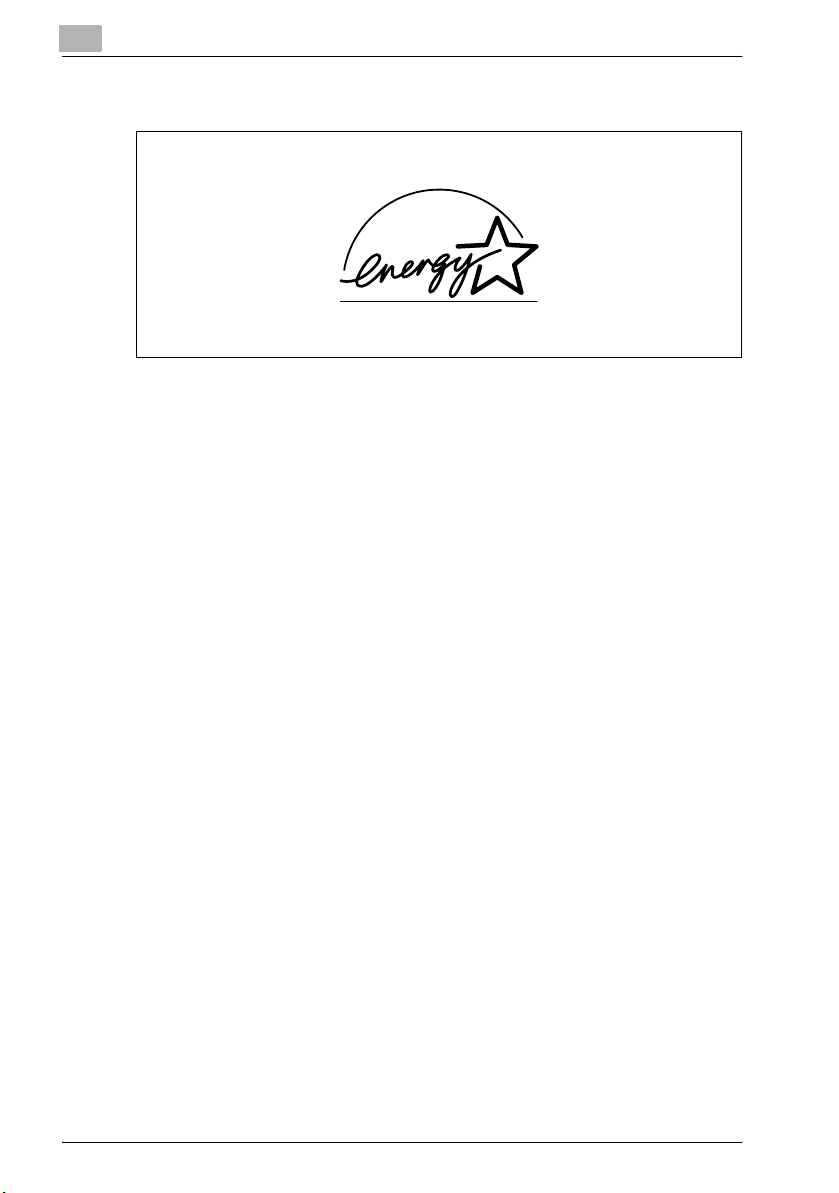
1
Velkommen
1.1 Energy Star
Som ENERGY STAR®-partner kan vi fastslå at dette produktet er i henhold
til ENERGY STARs® retningslinjer for energieffektivitet, basert på følgende
punkter.
Hva er et ENERGY STAR
ENERGY STAR
tisk går i “strømsparemodus” når det har gått en viss tid uten at enheten er
blitt brukt. Et ENERGY STAR
serer vedlikeholdskostnadene og bidrar til å beskytte miljøet.
Varemerker og opphavsrett
- KONICA MINOLTA, KONICA MINOLTA-logoen og det meste av grafikk
er registrerte varemerker for KONICA MINOLTA HOLDINGS, INC.
- PageScope og bizhub er registrerte varemerker for KONICA MINOLTA
BUSINESS TECHNOLOGIES.
- Netscape Communications, Netscape Communications-logoen, Netscape Navigator, Netscape Communicator og Netscape er varemerker for
Netscape Communications Corporation.
- Novell og Novell NetWare er registrerte varemerker for Novell, Inc.
- Microsoft, Windows og Windows NT er registrerte varemerker for
Microsoft Corporation.
- IBM er et registrert varemerke for International Business Machines, Inc.
- Apple, Macintosh og Mac er registrerte varemerker for Apple Computer,
Inc.
- Adobe, Adobe-logoen, Acrobat, Acrobat-logoen, PostScript og
PostScript-logoen er enten registrerte varemerker eller varemerker for
Adobe Systems Incorporated.
- Ethernet er et varemerke for Xerox Corporation.
- PCL er et registrert varemerke for Hewlett-Packard Company Limited.
- Alle andre produktnavn og eller merkenavn er varemerker eller registrerte
varemerker for sine respektive selskaper.
- Compact-VJE
Copyright 1986-2003 VACS Corp.
®
®
-produkt?
®
-produkter har en spesialfunksjon som gjør at de automa-
®
-produkt utnytter energien mer effektivt, redu-
1-4 200/250/350
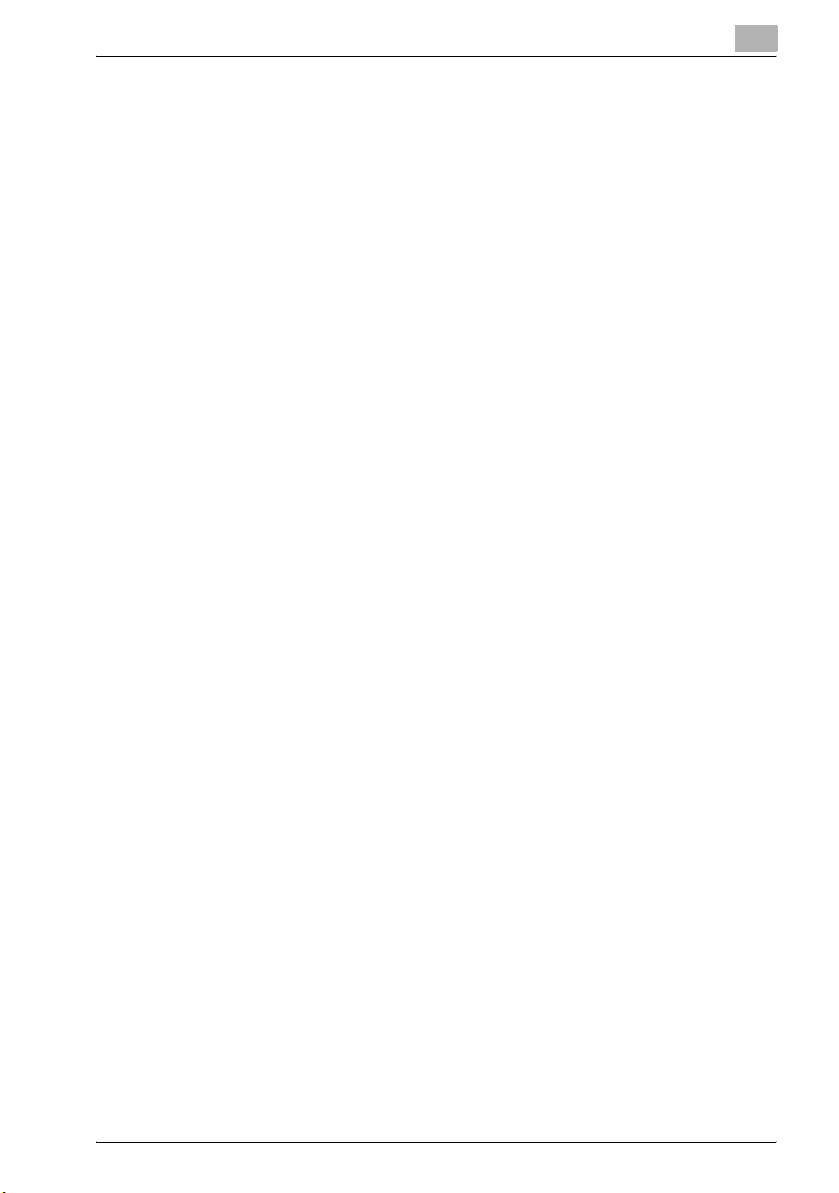
Velkommen
- RC4
- RSA® er et registrert varemerke eller varemerke for RSA Security Inc. i
®
er et registrert varemerke eller varemerke for RSA Security Inc. i
USA og/eller i andre land.
USA og/eller i andre land.
1
200/250/350 1-5
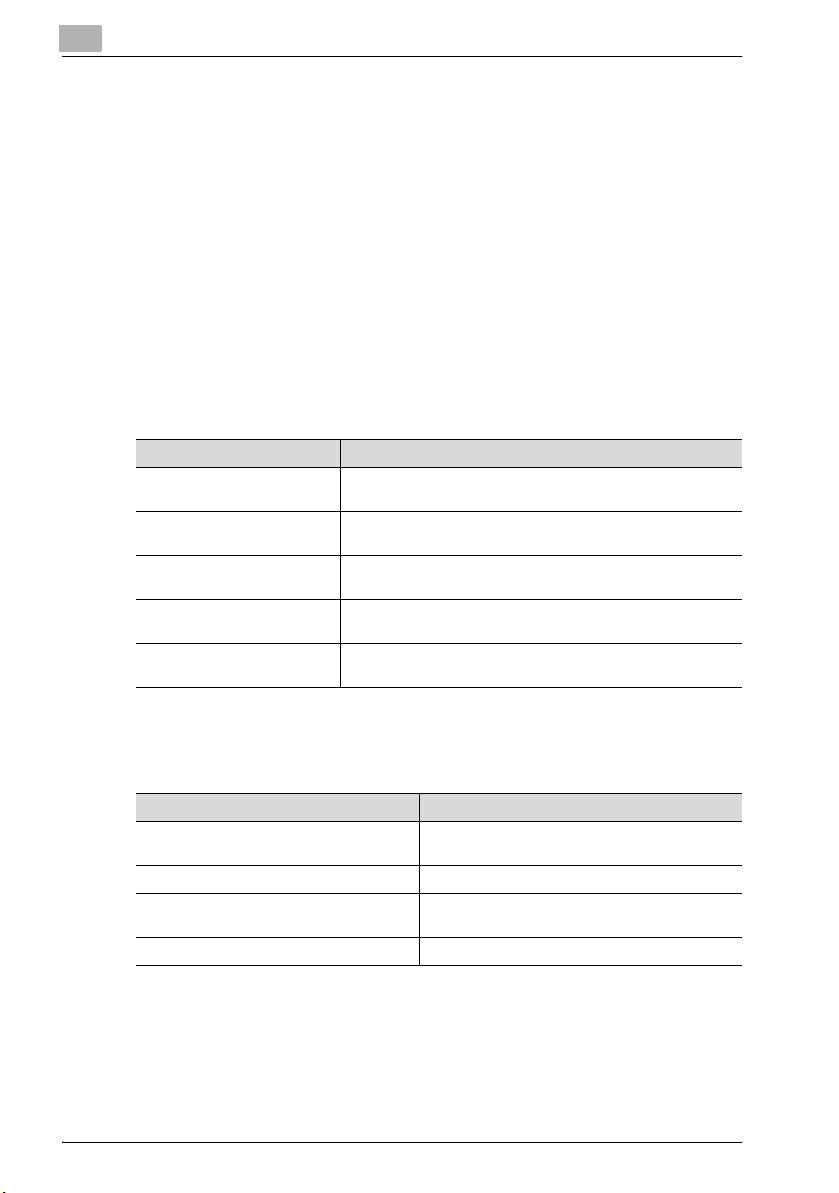
1
1.2 Om bruksanvisningen
Denne bruksanvisningen inneholder informasjon om bruk av utskriftsfunksjonene i Konica Minolta skriverkontrolleren. Hvis du vil ha nærmere informasjon om kopifunksjonene, skannefunksjonene, boksfunksjonene og
faksfunksjonene, henvises det til de respektive bruksanvisningene.
Bruksanvisningen er beregnet på brukere som allerede har grunnleggende
kunnskap om datamaskiner og kopifunksjoner. For Windows eller Macintosh
operativsystemer og applikasjonsfunksjoner henvises det til driftsmanualen
for det respektive produktet.
Bruksanvisning for bizhub 200/250/350
Bruksanvisningene for denne maskinen er delt inn etter funksjon og består
av følgende:
Bruksanvisning Beskrivelse
Utskriftsfunksjoner Denne bruksanvisningen. Les denne bruksanvisningen når du
Nettverksskanneroperasjoner Les denne bruksanvisningen når du bruker maskinen som en
Boksoperasjoner Les denne bruksanvisningen når du bruker maskinens boks-
Faksfunksjoner Les denne bruksanvisningen når du bruker maskinens faks-
Avanserte skannefunksjoner Les denne bruksanvisningen når du bruker skannerenheten (til-
bruker maskinen som en skriver.
skanner.
funksjoner.
funksjoner (tilleggsutstyr).
leggsutstyr).
Velkommen
Betegnelse
Produktnavn Beskrivelse
KONICA MINOLTA 200/250/350
Denne maskinen
Integrert nettverkskontroller Skriverkontroller
Skriverkontroller, inkludert denne maskinen, og utskriftssystem
Microsoft Windows Windows
Denne maskinen, kopimaskin eller skriver
Utskriftssystem
Skjermbilder i denne bruksanvisningen
Hvis ikke annet er angitt, er skriverdriverfunksjonene beskrevet med bruk av
skriverdriveren for Windows XP.
1-6 200/250/350
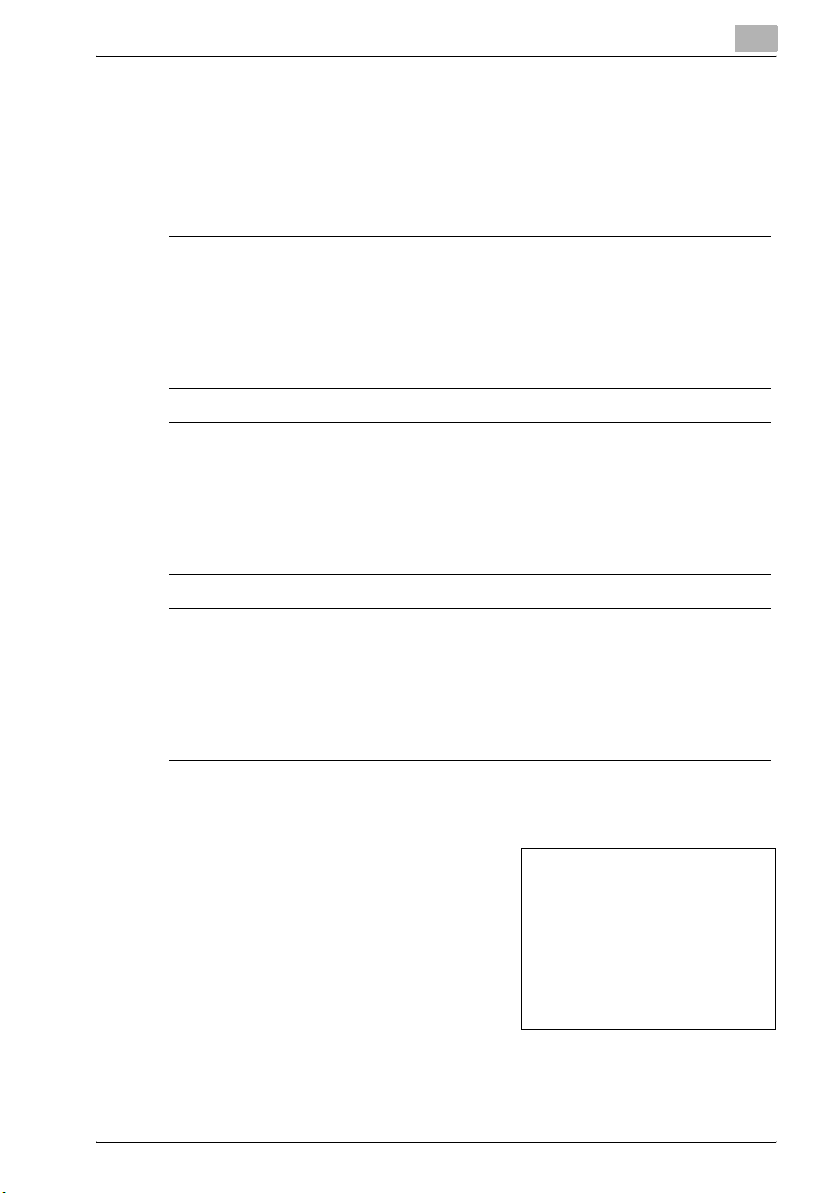
Velkommen
1.3 Bruke bruksanvisningen
Symbolene og tekstformatene som brukes i denne håndboken er beskrevet
nedenfor.
Råd om sikkerhet
6 FARE
Denne maskinen er tilkoblet en strømkilde. Hvis instruksjoner som er
fremhevet på denne måten ikke følges, kan det medføre død eller alvorlige personskader.
% Vær oppmerksom på eventuelle farer for å unngå personskader.
7 ADVARSEL
Hvis instruksjoner som er fremhevet på denne måten ikke følges, kan
det medføre alvorlige personskader eller materielle skader.
% Følg alle advarsler for å unngå personskader og oppnå sikker bruk av
kopimaskinen.
1
7 FORSIKTIG
Hvis instruksjoner som er fremhevet på denne måten ikke følges, kan
dette medføre lettere personskader eller materielle skader.
% Følg alle forholdsregler for å unngå personskader og oppnå sikker bruk
av kopimaskinen.
Handlingsforløp
1 Tallet 1 formatert på denne måten
angir første trinn i en rekke av handlinger.
En illustrasjon satt inn
2 Etterfølgende tall formatert på denne
måten, angir etterfølgende trinn i en
rekke av handlinger.
Tekst formatert på denne måten
?
gir ytterligere hjelp.
% Tekst formatert på denne måten beskriver den handlingen som
sikrer at det ønskede resultat oppnås.
200/250/350 1-7
her viser hvilke handlinger
som må utføres.
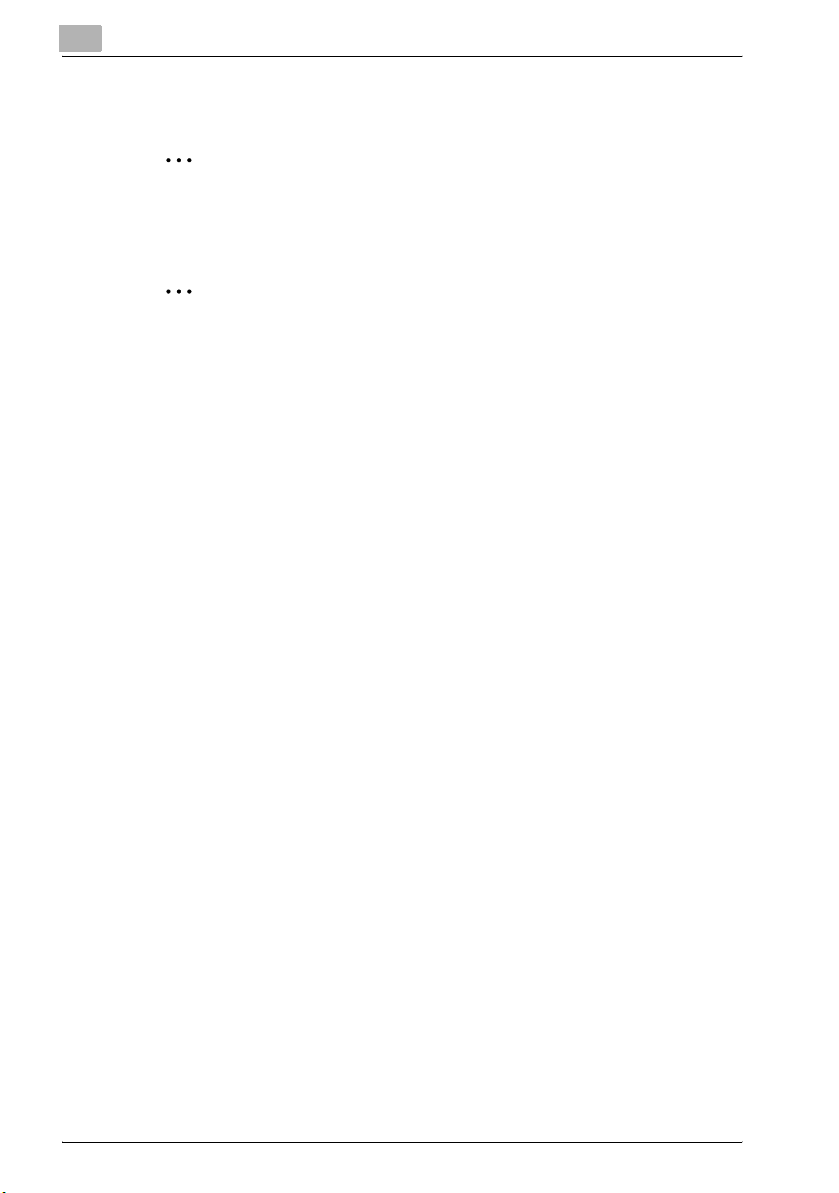
1
Velkommen
Tips
2
Merk
Tekst som er uthevet slik, inneholder nyttig informasjon og tips for å sikre
riktig bruk av kopimaskinen.
2
Påminnelse
Tekst som er uthevet slik, inneholder nyttig informasjon man bør huske
på.
!
Detalj
Tekst som er uthevet slik, inneholder referanser til ytterligere informasjon.
Særlige tekstmarkeringer
[Kopi]-tasten
Navnet på tastene på kontrollpanelet skrives slik det vises ovenfor.
MASKININNSTILLING
Tekst på skjermbilder er skrevet som vist ovenfor.
1-8 200/250/350
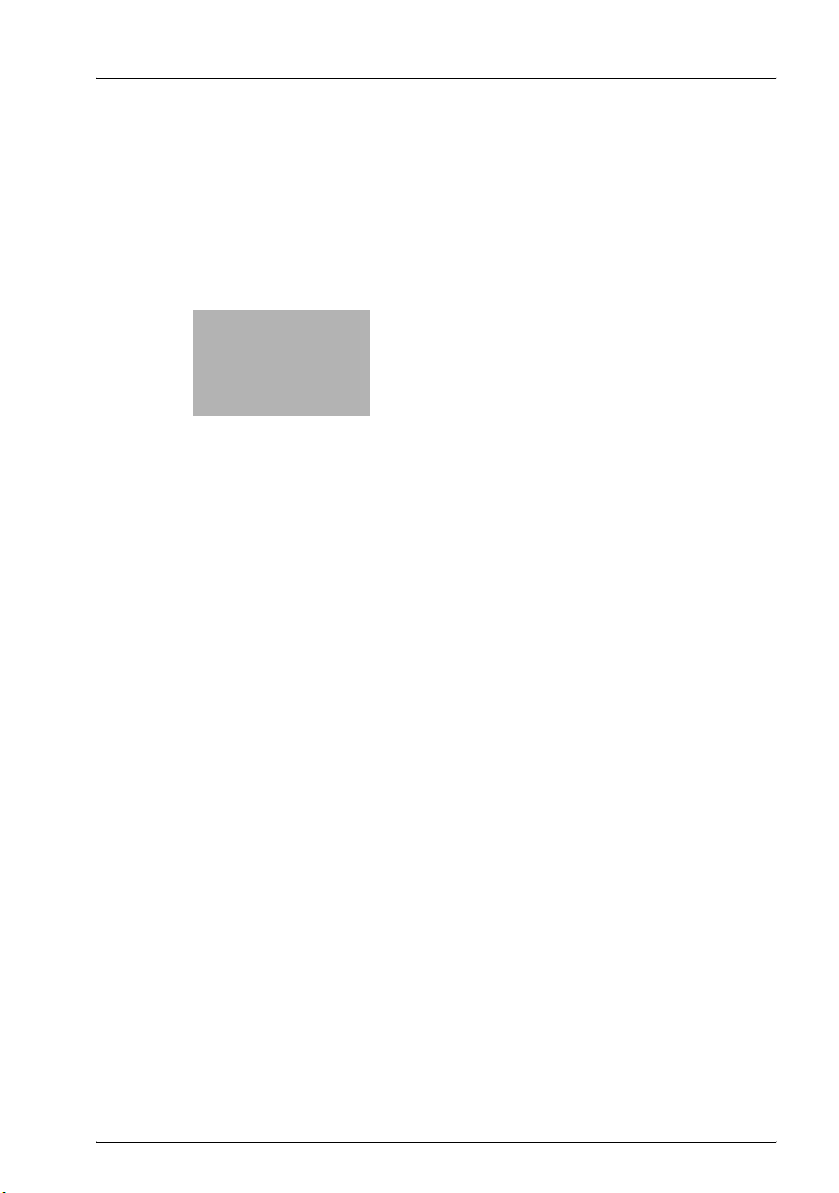
2
Oversikt
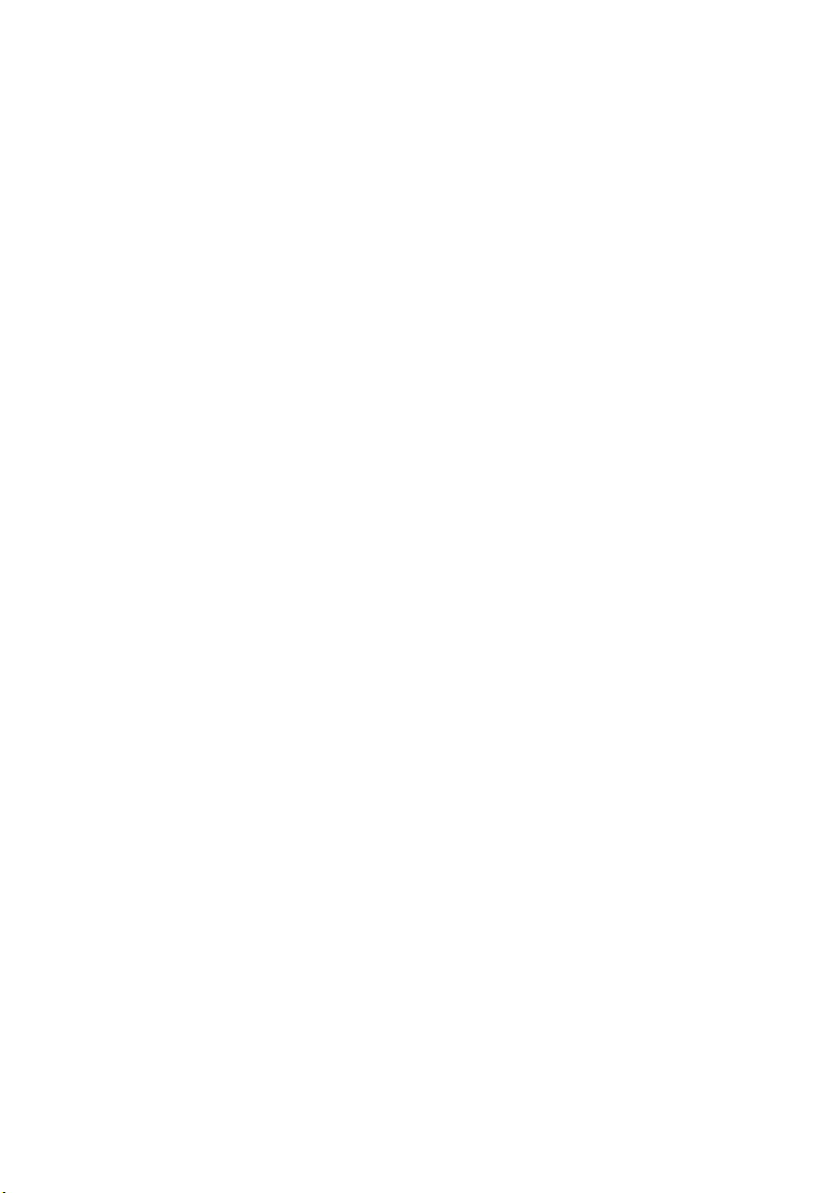
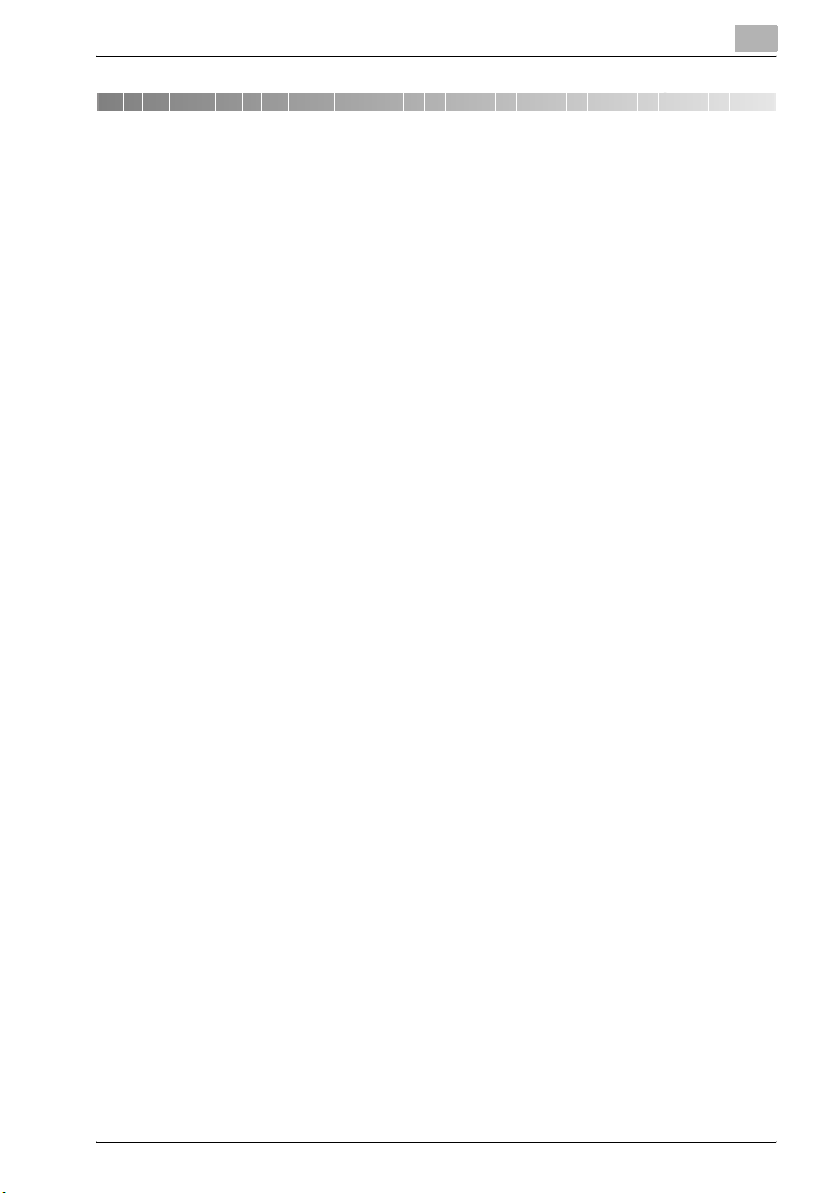
Oversikt
2Oversikt
2.1 Konfigurasjon av CD-ROM for skriverkontrolleren
CD-ROM-ene for skriverkontrolleren inneholder følgende:
- CD-ROM med brukerprogramvare
- CD-ROM med PostScript-skriverdriver (til Windows/Macintosh)
Hver CD-ROM inneholder skriverdrivere (til Windows og Macintosh) og hjelpeverktøy i tillegg til skjermskrifter og dokumentasjon, for eksempel
bruksanvisninger og versjonsmerknader.
Bla gjennom CD-ROM-ene for å finne ønskede mapper og filer.
- Det er mulig at navn på enkelte mapper og filer ikke vises i rotkatalogen.
- Bruk alle filene i språkmappen.
2
200/250/350 2-3
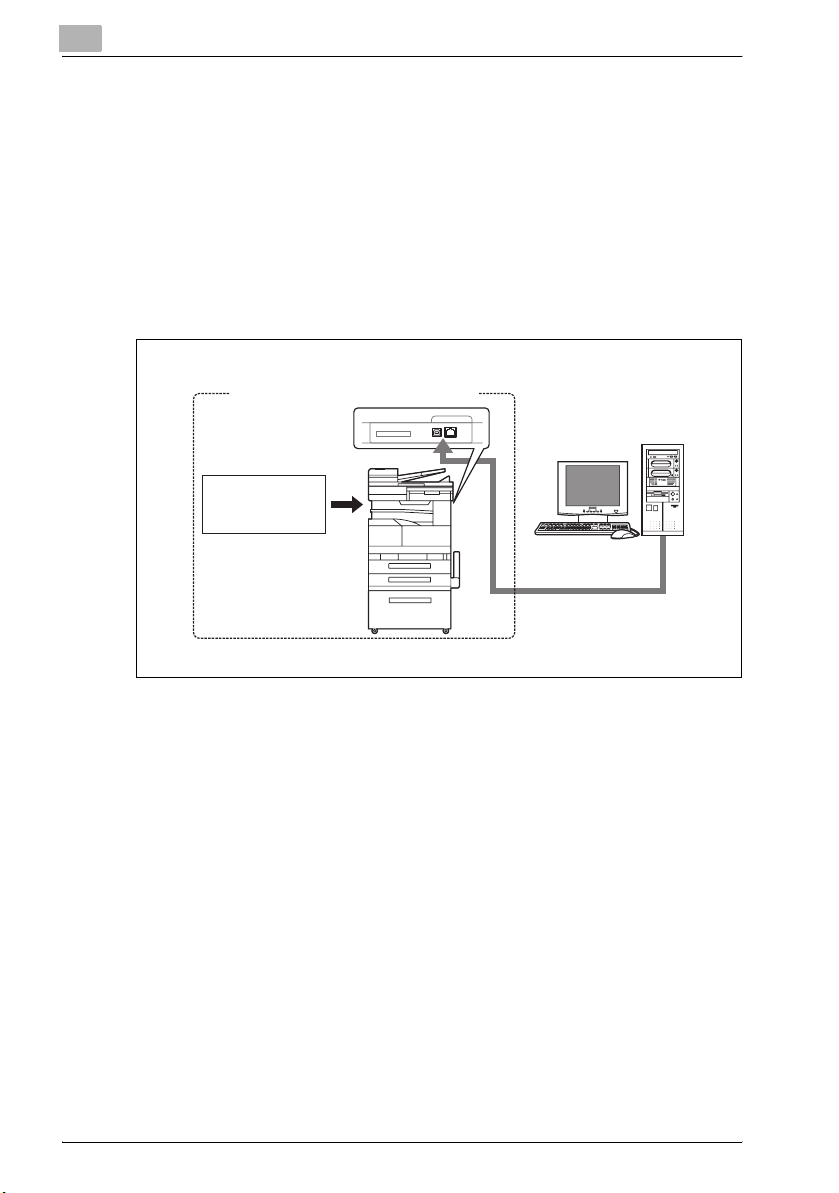
2
2.2 Skriverkontroller
Skriverkontrolleren er en enhet som brukes til å utføre utskriftsfunksjoner og
nettverksutskriftsfunksjoner med denne maskinen.
Skriverkontrollerens rolle
Skriverkontrolleren er integrert i maskinen.
Du kan skrive ut fra programmer på datamaskinen som er koblet til utskrifts-
systemet. Når du bruker denne maskinen som en nettverksskriver, kan du
skrive ut fra programmer på datamaskinen.
Utskriftssystem
Oversikt
Maskin
Skriver
kontroller
Tilgjengelige skriverkontrollerfunksjoner
Skriverkontrolleren har følgende funksjoner:
- Utskrift fra datamaskin (ved hjelp av skriverdriver)
- Støtte for nettverksprotokoller som TCP/IP, NetBEUI, IPX/SPX og Apple-
Talk
- Direkte utskrift via et nettverk ved hjelp av SMB- (Windows), LPR- og
IPP-utskrift
- Faksfunksjoner via datamaskin (når fakssettet (tilleggsutstyr) er installert)
- Tilgang til innstillinger for denne maskinen og skriverkontrolleren fra en
klientdatamaskin via nettverket (ved hjelp av en nettleser)
- Kontroll over antall utskriftssider (funksjonene “brukeridentifisering” og
“kontosporing”, unntatt ekstern serverautentisering)
Datamaskin
2-4 200/250/350
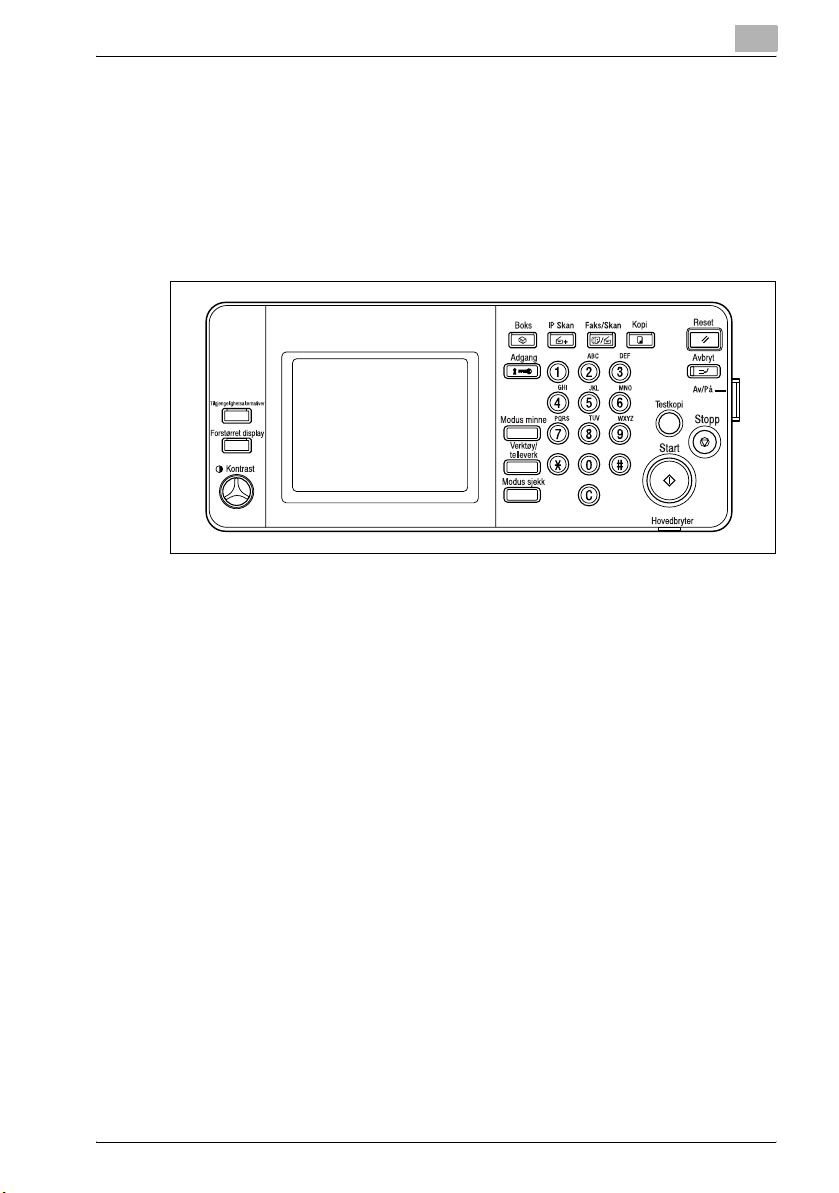
Oversikt
2
Maskinens modi
Innstillingene for skriverdriveren angis hovedsakelig med en datamaskin.
Skriftlisten kan imidlertid skrives ut, og skriverkontrollerens innstillinger og
standardinnstillinger for utskrift kan angis ved hjelp av kopimaskinens kontrollpanel. I tillegg kan du bruke faks- og skannefunksjoner ved å skifte modus.
Du skifter modus ved å trykke på modustastene på kontrollpanelet.
[Kopi]
Skifter til kopimodus.
[Faks/Skan]
Skifter til faks/skann-modus.
Hvis du vil bruke faksfunksjonen, må du først installere fakssettet
(tilleggsutstyr).
[IP Skan]
Skifter til ekstra skanne-modus.
Hvis du vil bruke den ekstra skannefunksjonen, må du først installere enten
fakssettet eller skannerenheten (begge tilleggsutstyr).
[Boks]
Skifter til boksmodus.
!
Detalj
Du kan bruke maskinen som skriver i alle modi.
Endre standardinnstillingene for utskrift i verktøymodus.
200/250/350 2-5
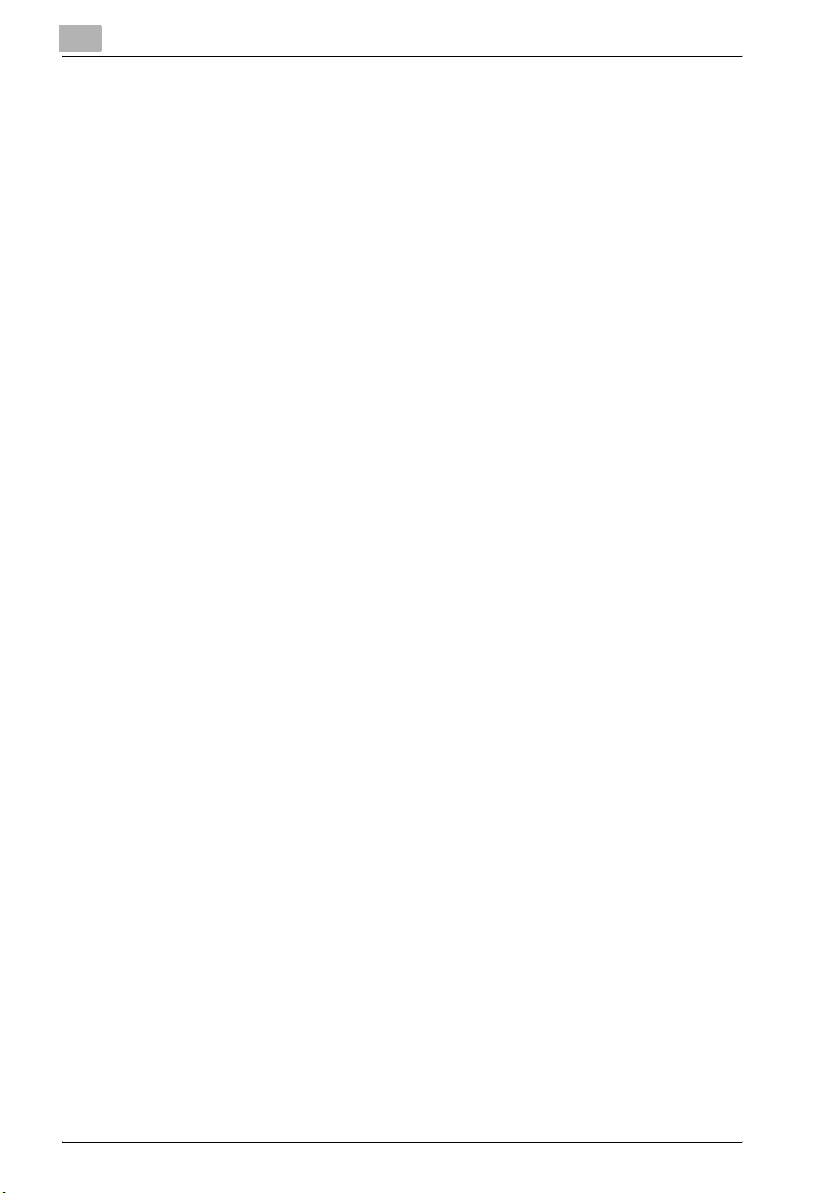
2
Oversikt
Utskriftsmengde
Hvis du bruker dette utskriftssystemet som skriver, kan du lese om hovedprosessens arbeidsflyt nedenfor.
Utskriftskommandoer fra programmet mottas av skriverdriveren.
Data overføres til denne maskinen via et parallelt grensesnitt (IEEE 1284) når
maskinen brukes som lokal skriver, via et USB-grensesnitt når maskinen brukes som USB-skriver, og via et Ethernet-grensesnitt (TCP/IP, IPX/SPX eller
AppleTalk) når maskinen brukes som nettverksskriver. Skriverkontrolleren
utfører deretter bilderastrering (generering av tegn og bilder til bitmap-data).
Til slutt skrives disse dataene ut fra denne maskinen.
2-6 200/250/350
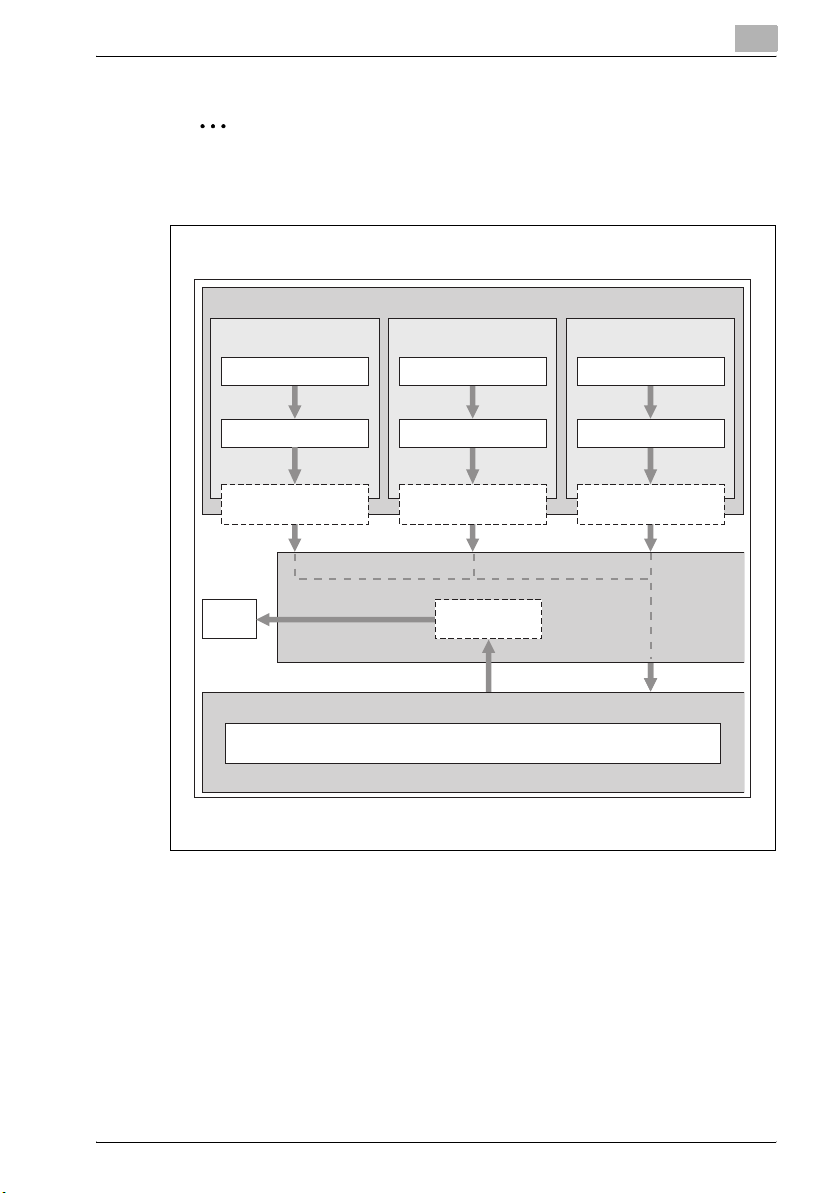
Oversikt
2
Merk
Hvis du skal bruke parallellgrensesnittet, trenger du det lokale grensesnittsettet (tilleggsutstyr).
Datamaskin
Brukt som lokal
Skriver
Applikasjon
Brukt som USB-
Skriver
Applikasjon Applikasjon
Brukt som nettverks-
Skriver
2
Skriverdriver
Parallellport
(IEEE 1284)
Print
Skriverdriver
USB
Maskin
Skriverkontroller
PS/PCL-behandling (rastrering)
Ethernet (TCP/IP, IPX/
SPX eller AppleTalk)
Skriverdriver
Hvis en utskriftsjobb mottas mens du kopierer, lagres dataene i maskinens
minne. Når kopieringen er fullført, skrives utskriftsjobben automatisk ut.
200/250/350 2-7

2
2.3 Driftsmiljø
Systemkravene for bruk av dette utskriftssystemet og grensesnittene som
brukes til tilkobling, er beskrevet nedenfor.
Kompatible datamaskiner og operativsystemer
Kontroller at datamaskinen som kobles til, oppfyller følgende krav:
Windows
Element Driftsmiljø
Operativsystem Windows 98 SE, Windows Me, Windows NT 4.0 (Service Pack 6a
Prosessor Pentium eller bedre
Minne Anbefalt minnekapasitet for operativsystemet
Stasjon CD-ROM
Nettleser
(ved bruk av PageScope
Web Connection)
Oversikt
eller nyere), Windows 2000 Professional (Service Pack 4 eller nyere), Windows XP Home Edition (Service Pack 2 eller nyere), Windows XP Professional (Service Pack 2 eller nyere) eller Windows
Server 2003
Tilstrekkelig minne i operativsystemet og programmene som
brukes
Windows 98 SE/Me/NT 4.0
Microsoft Internet Explorer 4 eller nyere anbefales
Netscape Navigator 4.73 eller 7.0
Windows 2000
Microsoft Internet Explorer 5 eller nyere anbefales
Netscape Navigator 7.0
Windows XP
Microsoft Internet Explorer 6 eller nyere anbefales
Netscape Navigator 7.0
* Ved bruk av Microsoft Internet Explorer 5.5, må du ha Service
Pack 1 eller nyere installert.
Macintosh
Element Driftsmiljø
Operativsystem Mac OS 9.2, Mac OS X 10.2 eller Mac OS X 10.3
Prosessor PowerPC
Minne Anbefalt minnekapasitet for operativsystemet
Stasjon CD-ROM
Nettleser
(ved bruk av PageScope
Web Connection)
Netscape Navigator 7.0
2-8 200/250/350
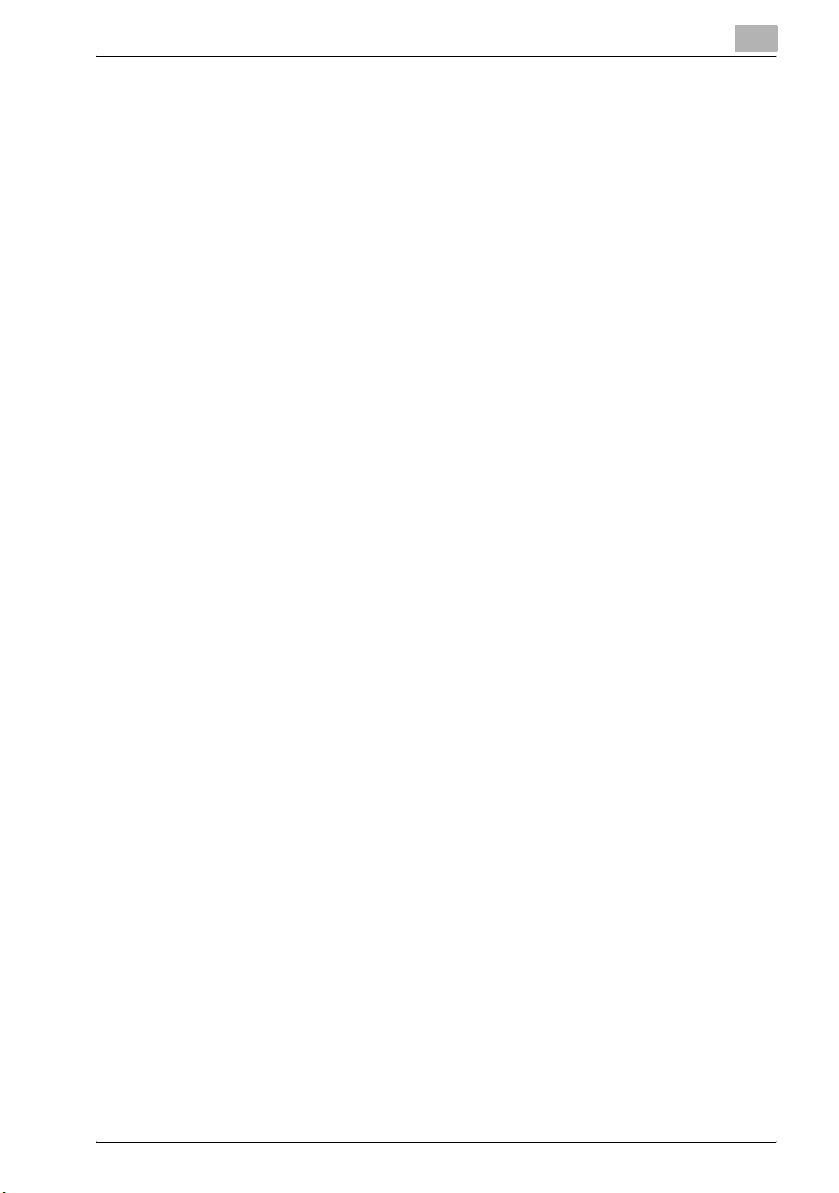
Oversikt
2
Kompatible grensesnitt
De ulike grensesnittene som kan brukes til å koble dette utskriftssystemet til
en datamaskin, er beskrevet nedenfor.
Ethernet-grensesnitt
Kobles til når dette utskriftssystemet brukes som nettverksskriver.
Har støtte for 10Base-T- og 100Base-TX-standarder. I tillegg har Ethernet-
grensesnittet støtte for protokollene TCP/IP (LDP/LPR, Peer to Peer),
IPX/SPX (NetWare) og AppleTalk (EtherTalk).
Parallelt grensesnitt (tilleggsutstyr)
Kobles til når dette utskriftssystemet brukes som lokal skriver.
Tilkobling forutsetter en datamaskin som kjører Windows, og en parallellka-
bel IEEE 1284. Bruk en parallellkabel som bruker en terminal med en Amphenol 36 pin hannkontakt.
Det parallelle grensesnittet har støtte for kompatibilitetsmodus, Nibble-modus og ECP-modus.
USB-grensesnitt
Kobles til når dette utskriftssystemet brukes som nettverksskriver.
USB-grensesnittet kan kobles til en datamaskin som kjører Windows. Tilkob-
lingen forutsetter en USB-kabel. Bruk en USB-kabel av type A (4 pin, hann)
eller type B (4 pin, hann). Vi anbefaler å bruke en USB-kabel som er
maks. 3 meter lang.
200/250/350 2-9
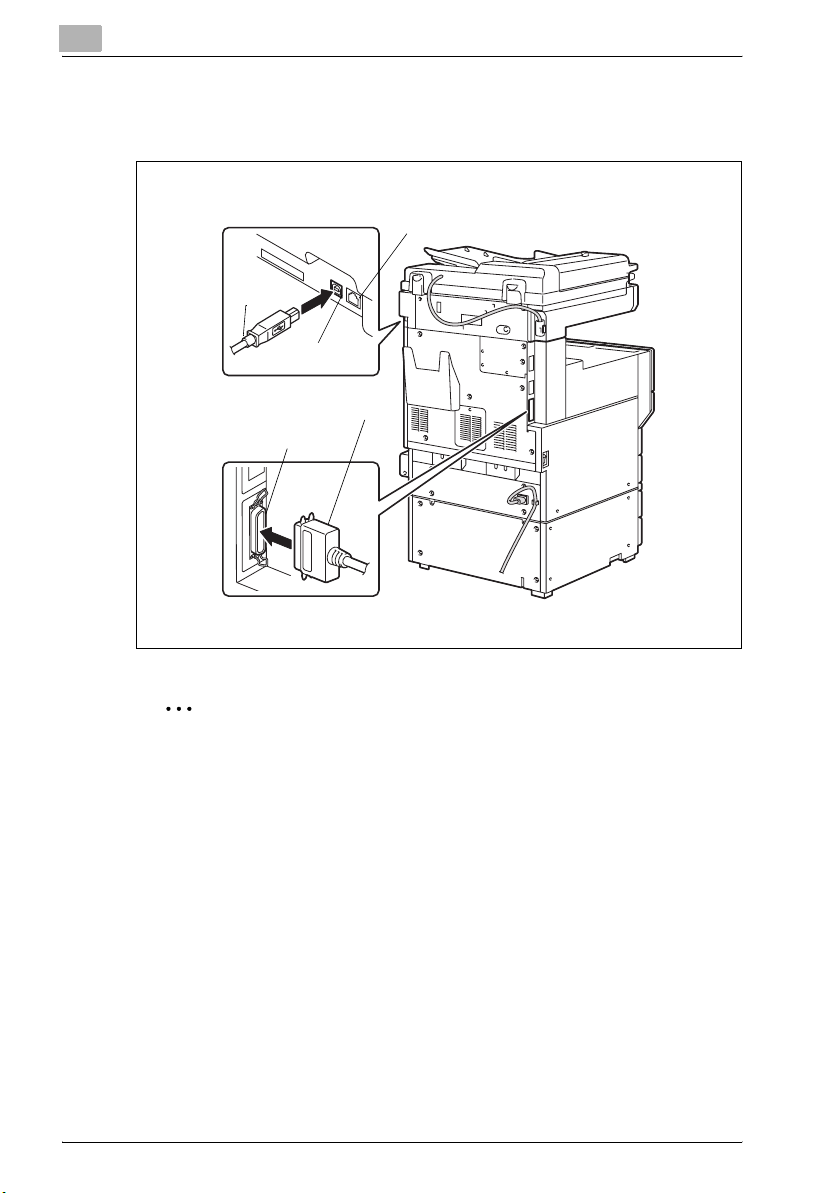
2
TEL PORT 1
LINE PORT 1
TEL PORT 2
LINE PORT 2
Oversikt
Koblingsskjema
Skriverkablene kan tilkobles alle portene på baksiden av maskinen.
Maskin (sett fra baksiden)
Ethernet (10Base-T eller 100Base-TX)
USB
kabel
USB-port
Parallellkabel
Parallellport
LINE PORT 2
2
Merk
Hvis maskinen skal kobles til en datamaskin via parallelltilkobling, trenger
du det lokale grensesnittsettet (tilleggsutstyr).
2-10 200/250/350
